简介
此教程将介绍如何在 Oracle Enterprise Performance Management (EPM) Planning Financials 中设置预算修订,以及如何将 EPM Planning 与 Oracle Enterprise Resource Planning (ERP) Cloud Budgetary Control 集成。各节基于彼此构建,应按顺序完成。
背景信息
通过预算版本,规划者可以在 Oracle Enterprise Performance Management (EPM) Planning Financials 中修订已批准的预算。
在集成 Oracle Enterprise Resource Planning (ERP) Cloud 中的 Planning Financials 与 Budgetary Control 模块后,可以查看当前消耗量、检查提议的预算更改不低于已经消耗的预算,并更新预算更改以影响可用资金。保留和批准预算更改后,通过在当前批准的预算余额上向下钻取,规划者可以在预算控制中审核预算修订详细信息。
您可以使用数据集成在 EPM Planning Financials 和 Budgetary Control 之间推送数据。您可以根据需要配置并扩展这些集成,例如,通过应用其他映射来满足您的业务需求。
通过这种集成,整个规划和修订周期在 EPM Planning Financials 和 Budgetary Control 之间集成:
- 使用规划和预测流程在 EPM Planning Financials 中构建原始预算,然后将原始预算推送到预算控制。
- 创建预算修订并检查 EPM Planning Financials 内已采用预算中的资金,以确保您提议的预算修订满足在预算控制中设置的控制。
- 在 EPM Planning Financials 内的 Budgetary Control 中保留资金,以在 Budgetary Control 中更新预算余额。
- 在单元格级别,从 EPM Planning Financials 的“当前批准的预算”表单中的已批准预算穿穿透钻取到预算控制,审核构成余额的预算修订事务。
在本教程中,您将设置 EPM Planning Financials Budget Revisions 并将其与 Oracle ERP Cloud Budgetary Control 集成。
配置和集成注意事项
- 开始之前,必须先在 Oracle ERP Cloud 中启用预算控制模块。
- 在预算控制中:
- 您必须为此集成创建源预算类型为 EPM Financials 模块 (Not Hyperion Planning) 的控制预算。
- 该货币必须与 EPM Planning 中使用的货币匹配。
- 日历可能与 EPM Planning 中的日历不同。但是,在设置控制预算的控制预算结构时,必须在数据集成中映射日历维(年和期间),并设置预算段的默认值。
- 在启用了 Planning Financials 模块的情况下,这些 Oracle EPM Cloud 客户可以使用预算修订:
- 已启用 Essbase 版本升级到支持混合 Essbase 和混合 Essbase 的版本时,旧 Enterprise Planning and Budgeting Cloud Services 客户和启用了 Financials 的 Planning and Budgeting Cloud Service Plus One (PBCS +1) 客户。
- 具有模块应用程序类型的 EPM Standard Cloud 和 EPM Enterprise Cloud 客户(在启用混合 Essbase 时)。
提示:
如果您的应用程序未启用混合,则必须先启用混合,然后才能启用预算修订。 - EPM Planning 应用程序必须设置为使用单一货币。
EPM Planning Financials 中的货币必须与 Budgetary Control 中的货币相匹配。仅支持单货币应用程序。
- 仅支持每月、每季度和每年规划。12 个月和 13 个期间的日历均受支持。不支持每周规划。
- 您必须启用费用计划。
- 您必须在 EPM Planning Financials 中使用自己的科目表中,而不是使用提供的科目表中。通过以下教程了解更多信息: Configuring Financials to Bring In Your Own Chart of Accounts in Planning 和 Leveraging Best Practice Planning in Financials using your COA 。
- 如果另外启用预算修订且已自定义基于趋势的计算规则,请参阅“管理 Planning 模块”文档中的“更新财务对象”部分。
- 如果您在其他 EPM Planning 模块(人员、项目或资本)中具有详细数据,则必须将此数据提取到 EPM Planning Financials 中,之后才能将数据与预算控制集成。
- 在 EPM Planning Financials 中创建与预算控制中的控制预算同名的预算方案,以避免预算同步错误。
- 定义类别映射以将 EPM Planning 财务预算方案与 Oracle ERP Cloud 预算方案进行映射。请参阅管理数据管理文档的 Defining Category Mappings 部分。
- 验证数据集成中的默认期间映射是否包括预算中使用的期间。请参阅管理数据集成文档的管理期间映射部分。
- 将 EPM Planning 财务预算加载到帐户和日历详细程度最低的控制预算。使用摘要控制预算来控制摘要帐户和期间。
先决条件
EPM Cloud Service 实例允许您部署和使用一个受支持的业务流程。要部署另一个业务流程,必须请求另一个 EPM Enterprise Cloud Service 实例或删除当前的业务流程。
- 让服务管理员可以访问 EPM Enterprise Cloud Service 实例。不应创建实例的业务流程。
- 让服务管理员有权访问 Oracle ERP Cloud and Budgetary Control。
- 有权访问您可以为预算控制启用的分类账。
- 可以访问映射到您自己的会计科目表的 EPM Planning Financials 元数据和数据加载文件。
注意:
有关其他要求的列表,请参阅本教程的配置和集成注意事项部分。启用预算控制
Oracle ERP Cloud Budgetary Control:
- 通过验证事务处理是否具有足够的资金以及是否受支出控制来编排支出控制流程。
- 存储预算,在提交或批准事务处理时执行资金检查和资金保留。
- 维护费用账户的预算控制余额,包括预算、保留的资金(承付款、债务和支出)以及基于预算日历和控制预算结构(科目表段)的可用资金余额,而无需任何日记账分录。不支持收入、负债和权益账户类型。
在此部分中,您将为 Oracle ERP Cloud 中的分类账或项目启用预算控制。
- 在 Oracle ERP Cloud 中,在右上角单击箭头以显示设置和操作。
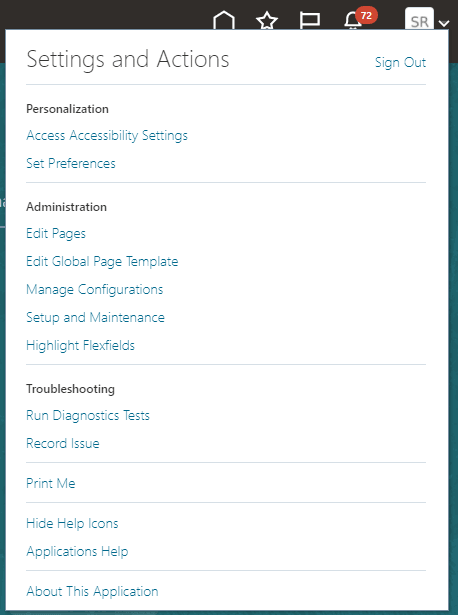
- 单击 Setup and Maintenance (设置和维护)。
- 在 Functional Setup Manager 中,单击右侧的任务。
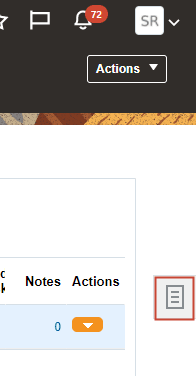
- 在“任务”中,单击搜索。

- 在“搜索”框中,键入预算控制,然后单击
 (搜索)。
(搜索)。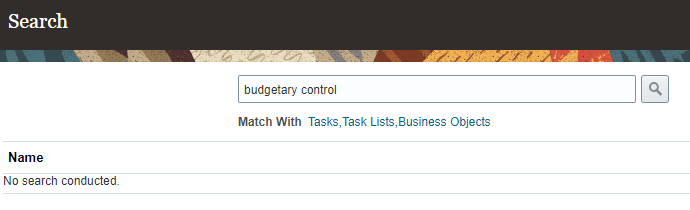
- 从列表中,单击启用预算控制的分类帐。
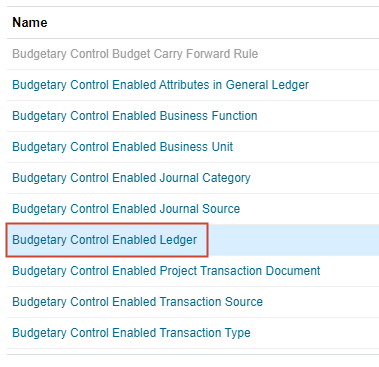
- 在“启用预算控制的分类帐”中,单击管理预算控制。
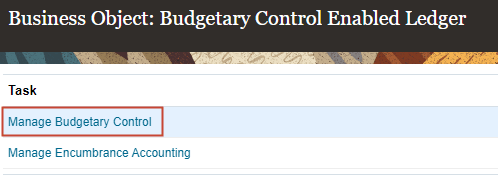
- 在“Manage Budgetary Control and Encumbrance Accounting(管理预算控制和保留会计)”的“Ledger and Business Unit Options(分类账和业务单位选项)”下,搜索分类账并单击
 (编辑)
(编辑)
在此示例中,将编辑 Vision City 分类账。
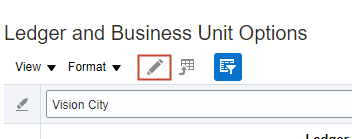
- 在“编辑预算控制和保留会计”中,选择为分类账及所有日记账来源和类别启用预算控制。

选择此选项后,页面将更新。
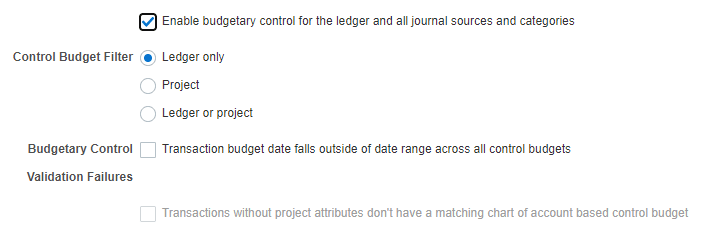
您可以为分配给分类账的分类账、业务单位、项目、事务处理类型以及日记账来源和类别启用预算控制。您选择的选项可能对 Oracle Fusion Budgetary Control 处理事务处理的方式产生严重影响。
启用预算控制时,必须考虑以下选项:
- 控制预算筛选器
- 不在有效预算日期范围内的预算日期的预算控制失败
- 默认日期规则
- 对于“控制预算筛选器”,选择分类帐或项目。
- 对于“预算控制”,选择事务处理预算日期超出所有控制预算中的日期范围。
- 对于验证失败,请选择没有项目属性的事务处理没有基于会计科目表的匹配控制预算。
- 验证您的选择。
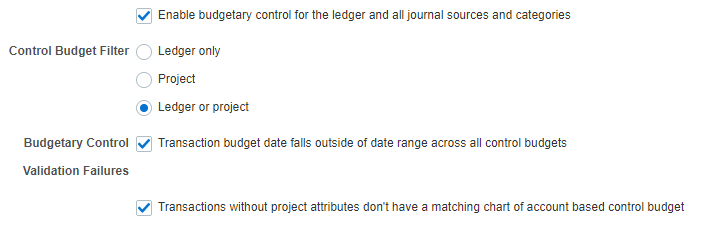
- 在会计科目表和预算账户之间的映射中,将默认值设置为会计科目表维。
示例如下:
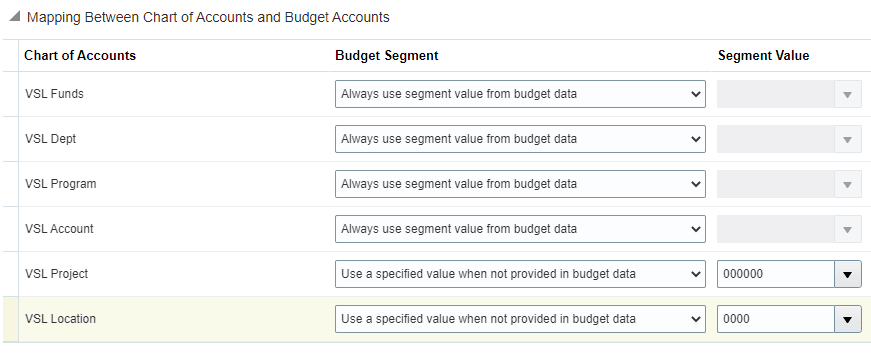
- 在右上角,单击保存并关闭。
- 在“管理预算控制和保留会计”中,单击保存并关闭。
- 在“启用预算控制的分类帐”中,单击完成。
管理用于集成的控制预算
您可以使用控制预算根据分类账和/或项目检查支出,并在预算控制期间应用验证。您可以指定段、预算期间、币种、控制层和允差。
- 在“搜索”框中,键入管理控制预算,然后单击
 (搜索)。
(搜索)。
- 从列表中,单击管理控制预算。
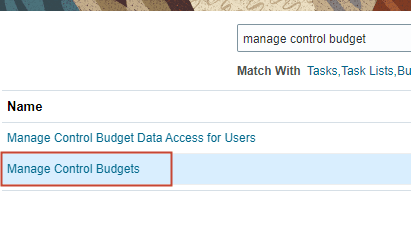
- 在“管理控制预算”中,单击
 (创建)。
(创建)。 - 在“创建控制预算”中,输入控制预算名称。
在此示例中,控制预算名为“EPM Progress Source Detail”。
提示:
请记下您计划在集成中使用的控制预算的名称。稍后,您将将这些条目添加为智能列表条目。
- 选择预算日历。
在此示例中,选择了 Vision City Cal 预算日历。

- 选择预算期间。
在此示例中,期间范围从 1 月 20 日到 12 月 21 日。
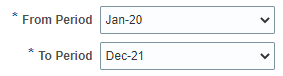
- 对于“源预算类型”,请确保选择 EPM 财务模块。
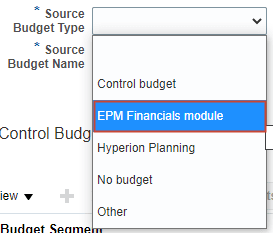
- 当系统提示时单击是。
选择后,无法更改来源预算类型。

- 接受或重命名来源预算名称。
“来源预算名称”默认为“控制预算名称”。

- 选择币种和汇率类型。
在此示例中,选择了 USD 和 Corporate。
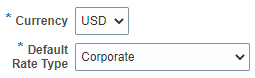
- 选择为预算控制启用的分类账。

- 分配预算经理。
在此示例中,预算经理还具有服务管理员访问权限。
提示:
请记下此用户。稍后您将使用同一用户配置 EPM 连接。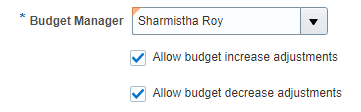
- 为控制预算结构选择会计科目表段。
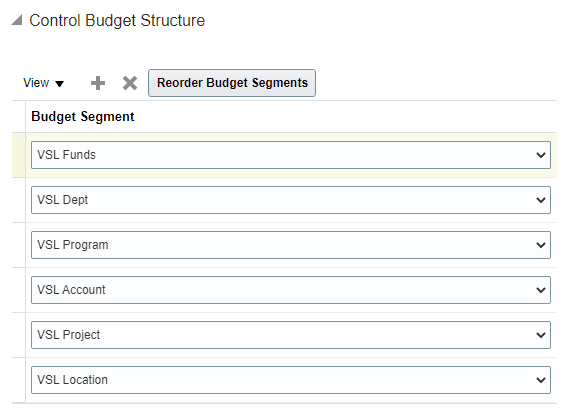
- 在右上角,单击“保存”旁边的箭头,然后选择保存并关闭。
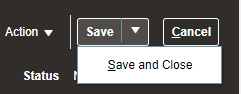
- 在“管理控制预算”名称字段上方的“管理控制预算”中,搜索控制预算。
- 从搜索结果中,选择控制预算行,然后单击
 (编辑。)
(编辑。)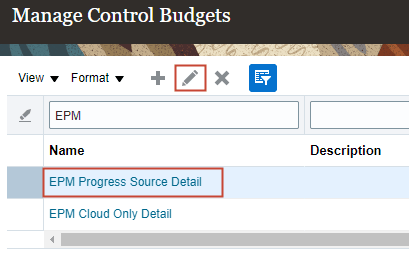
- 在“编辑控制预算”中,单击操作,然后选择准备使用。
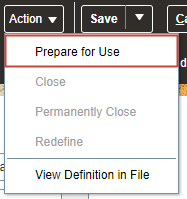
- 在警告消息中,单击是。

- 在确认消息中,单击确定。
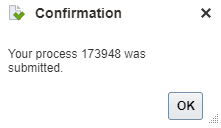
- 要更新“管理控制预算”中的状态,请在名称字段上方搜索控制预算。
- 在搜索结果中,验证控制预算状态是否显示为正在使用,选择控制预算行并单击
 (编辑。)
(编辑。)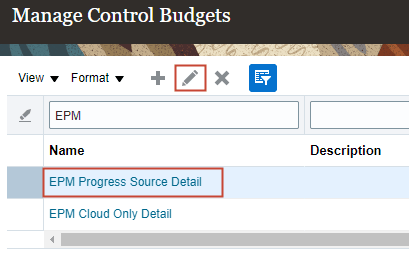
- 在“编辑控制预算”中,将鼠标光标悬停在名称上方。记下预算控制多维数据集名称。稍后在设置数据集成时需要执行此操作。
示例如下:
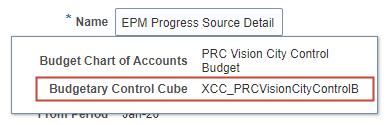
- 单击取消。
- 在“管理控制预算”中,单击完成。
- 在 Functional Setup Manager(搜索)中,单击 Done(完成)。
创建应用程序
在此部分中,您将在 Oracle EPM Enterprise Cloud 中创建基于模块的 Planning 应用程序。
- 在 Oracle EPM Cloud 的 Planning 下,单击 SELECT 。
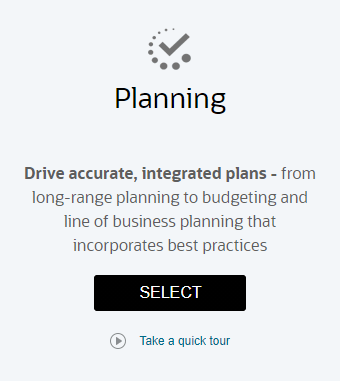
- 在“创建新应用程序”下,单击开始。
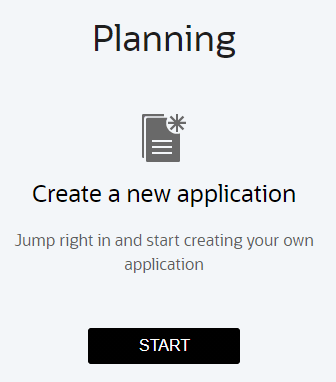
- 在 "General"(常规)属性中,输入 "Name"(名称)和 "Description"(说明),然后选择 Modules(模块)作为应用程序类型。
示例如下:
属性 值 名称 ProgBud 说明 进度预算 应用程序类型 模块
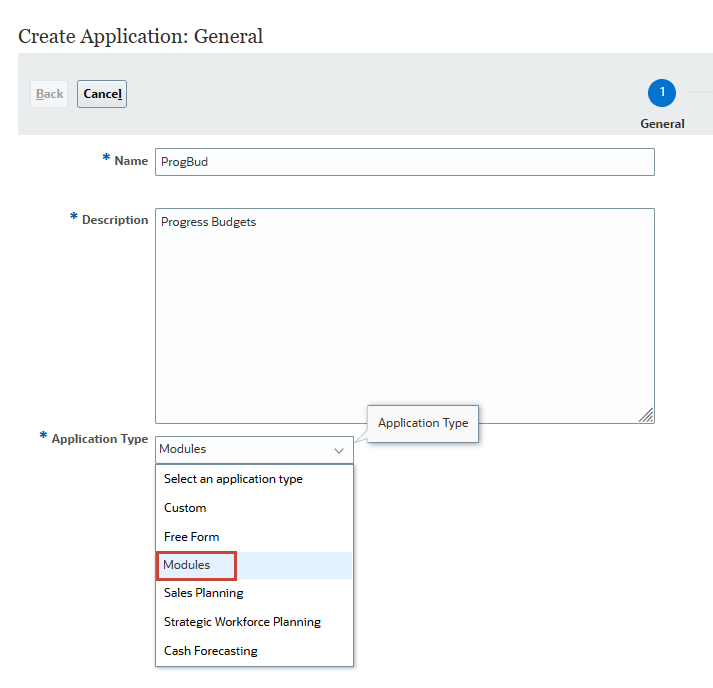
- 单击下一步。
- 选择“Time Period(时段)”属性。
在此示例中,选择了默认时段“12 Months(12 个月)”以及以下属性:
属性 值 起始年份和结束年份 "2022" 和 ""2028 财政年的第一个月 7 月 会计年度开始日期 相同日历年 每周分配 平均分布
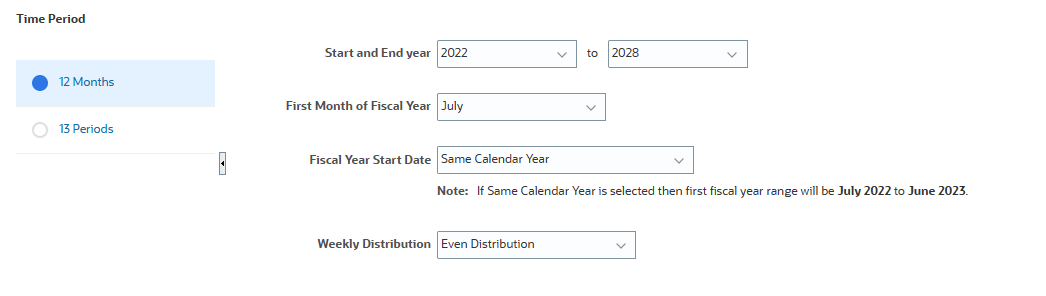
注意:
仅支持每月、每季度和每年规划。12 个月和 13 个期间的日历均受支持。不支持每周规划。 - 对于货币设置,请确保清除多货币复选框。
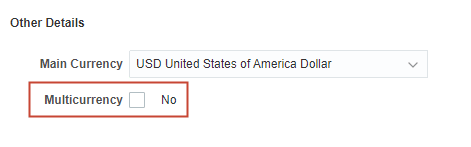
注意:
预算版本要求应用程序为单货币。 - 接受所有其他默认选择,然后单击下一步。
- 查看您选择的应用程序属性,然后单击创建。
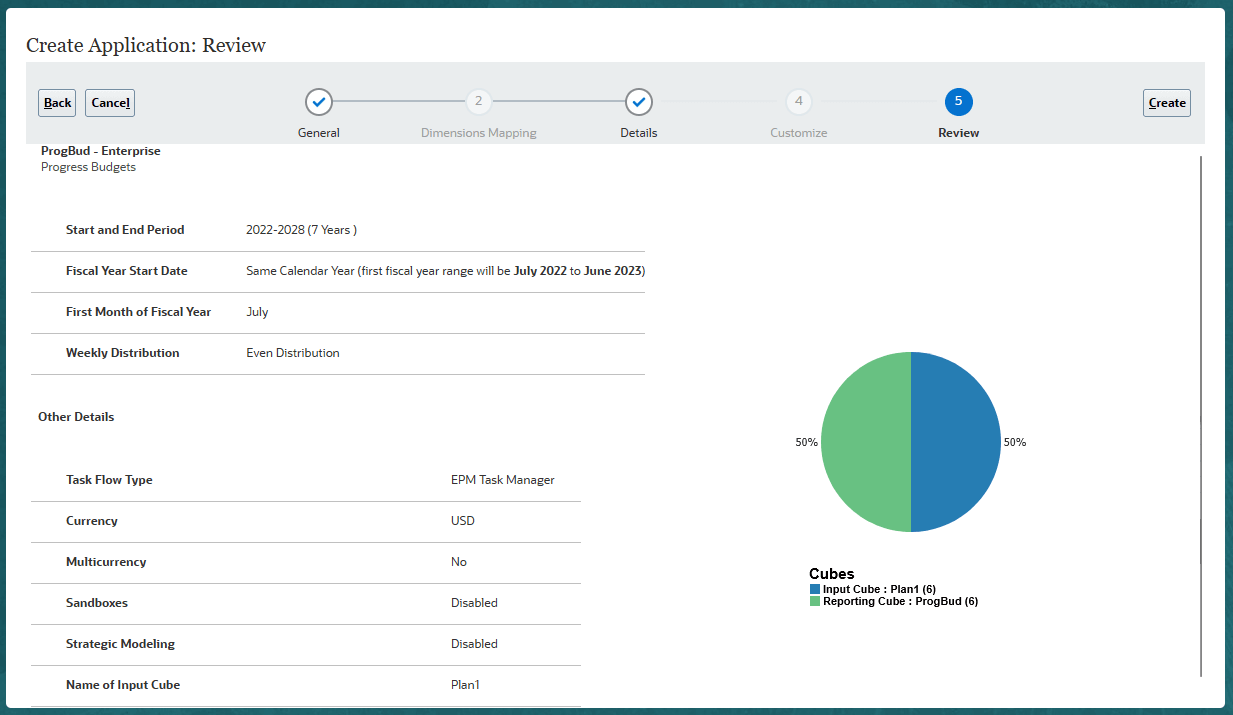
应用程序创建状态需要一段时间才能完成。

应用程序创建过程完成时,将显示一条信息消息。
您可以单击“确定”以继续到主页,或者单击“配置”以继续到模块的“配置”页。
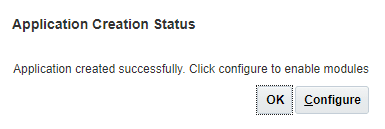
- 单击确定。
应用显示首选项
在此部分中,您可以在 EPM Planning 中设置显示首选项。
指定应用程序设置
注意:
默认情况下,Redwood 体验应显示在您的环境中。您可以在工具 >> 外观下启用 Redwood 外观。- 单击
 (导航器),然后在“应用程序”下单击设置。
(导航器),然后在“应用程序”下单击设置。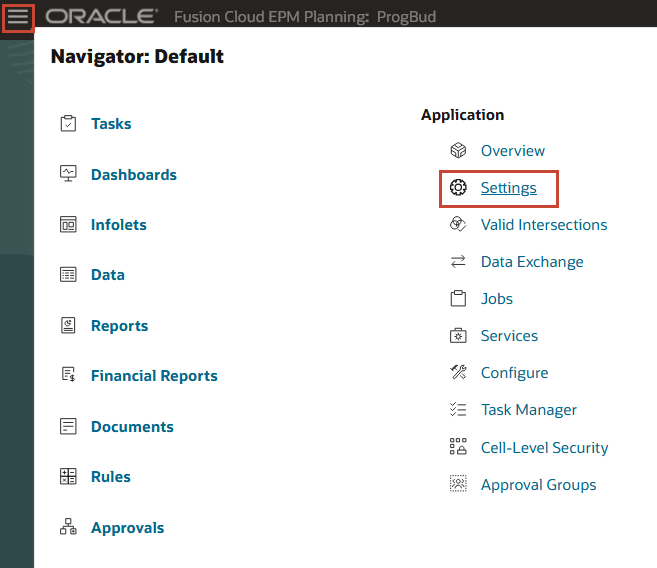
- 在 "Application Settings"(应用程序设置)中的 "Number Formatting"(数字格式设置)下,将 "Thousands Separator"(千位分隔符)设置为 Comma 。
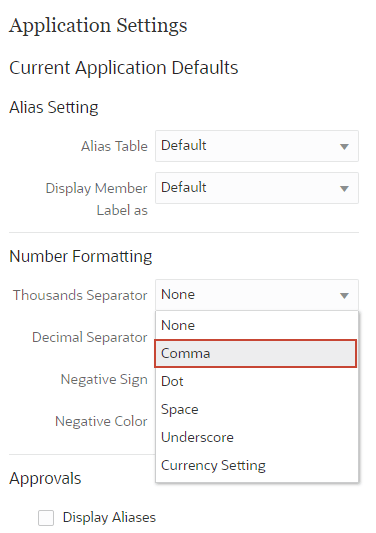
- 在 "System Settings"(系统设置)下,选择 Display Users' Full Names(显示用户的全名)。
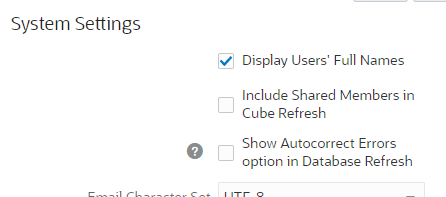
- 单击保存。
- 在信息消息中,单击确定。
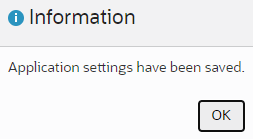
设置用户首选项
- 单击
 (导航器),然后在“工具”下单击用户首选项。
(导航器),然后在“工具”下单击用户首选项。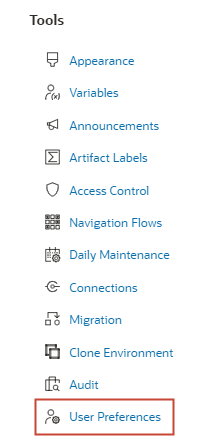
- 在左侧,单击显示。
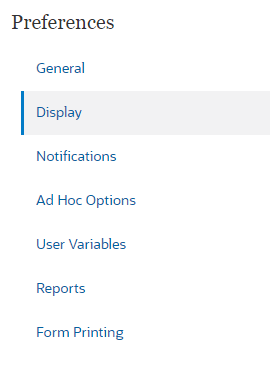
- 在“显示”中的“数字格式设置”下,验证“千位分隔符”是否设置为逗号。
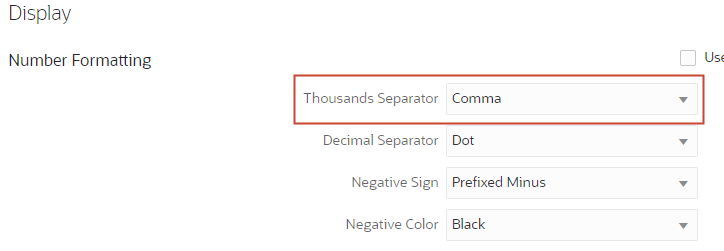
- 在“其他选项”的“日期格式”下,选择 yyyy/MM/dd 。
注意:
必须将日期格式设置为 yyyy/MM/dd 。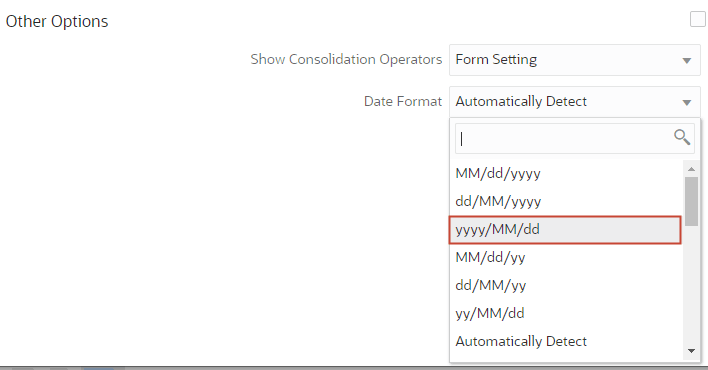
- 单击保存。
- 在信息消息中,单击确定。
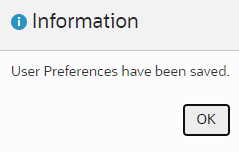
重命名维(可选)
注意:
此任务在生产实例中可能是可选的。为了确保 Oracle ERP Cloud 与 Planning Financials 之间的维映射,您可以在启用功能之前修改 EPM Planning Financials 中的维名称。在此部分中,您将实体重命名为“部门”。
提示:
或者,您可以在数据集成中映射维和。- 单击
 (导航器),然后在“应用程序”下单击概览。
(导航器),然后在“应用程序”下单击概览。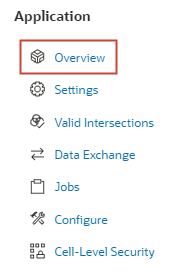
- 在“应用程序概览”中,单击维。
- 从“多维数据集”下拉列表中,选择全部。
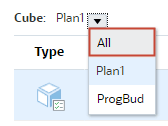
- 从维列表中,单击实体。
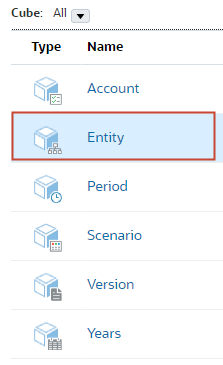
- 单击
 (编辑维属性)垂直选项卡。
(编辑维属性)垂直选项卡。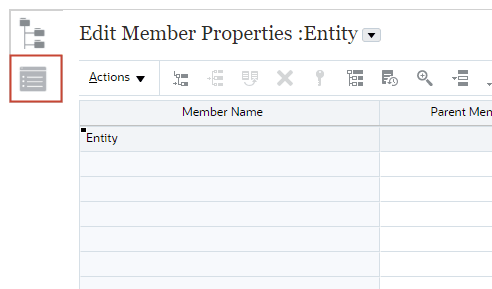
- 将实体重命名为部门。
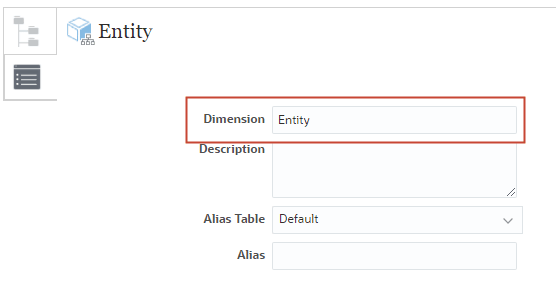
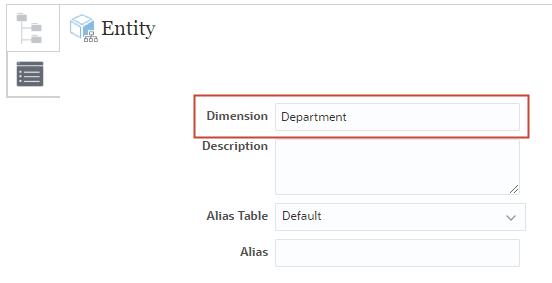
- 单击完成。
- 验证“部门”现在是否已列为维。
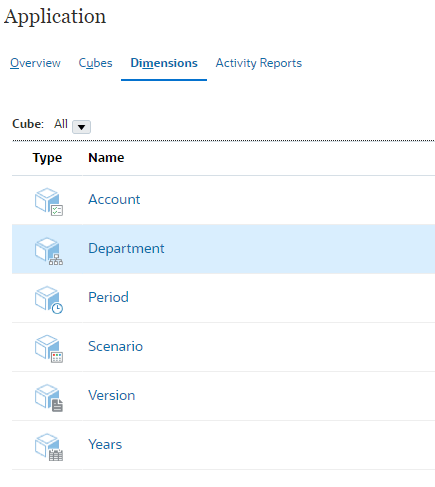
提示:
进行元数据更改后,必须刷新数据库以将更改提交到应用程序。但是,在这种情况下,您将启用“Financials(财务)”中的功能,这些功能可在启用过程中刷新数据库。
启用具有预算修订的财务
EPM Planning Financials 提供了组件,您可以逐渐启用它们,以最好地满足您的业务需求。启用预算修订时:
- 在 EPM Planning Financials 中添加一个用于创建预算修订的新导航流。
- 添加新表单。
- 为基于趋势的规划添加新趋势,以调整当前预算。
- 更新现有表单,以包括预算修订成员和相应的已批准预算、实际值和保留款数据。
- 添加有效交叉点,以将表格上显示的信息限制为适当的组合。
- 元数据将添加到应用程序中。
- 将创建智能列表“控制预算名称”。
- 在“Connections(连接)”中添加一个新连接类型 Fusion Budgetary Control。
- 规则已添加。
在此部分中,您可以在“财务”中启用“费用计划”(Expenses) 和“预算修订”。(可选)您可以在执行本节中的步骤时或在以后启用其他财务功能。
- 从顶部的卡片中,单击配置。

- 在“配置”页面上,从下拉列表中选择财务。
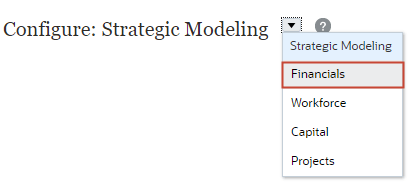
此时将显示“Configure page for Financials(配置财务)”页面。
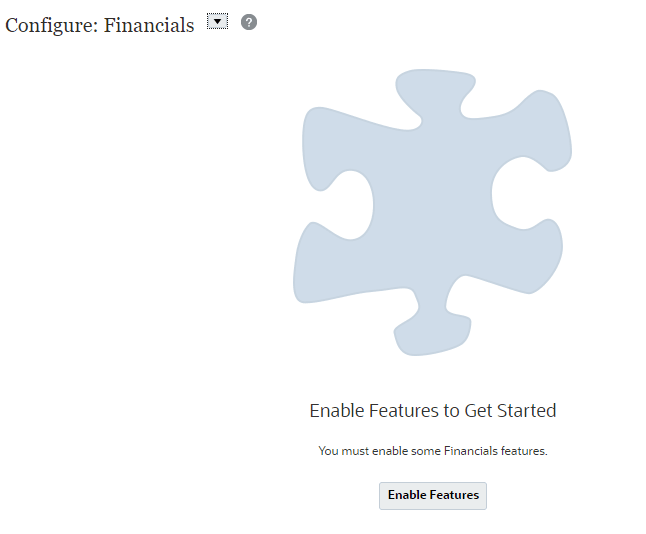
- 在“为财务配置”页面上,单击启用功能。
- 在“启用功能”中,选择费用。
注意:
您必须在 EPM Planning Financials 中使用自己的科目表中,而不是使用提供的科目表中。
从以下教程中了解详细信息:在 Planning 中配置财务以引入您自己的会计科目表和使用 COA 在财务中利用最佳实践规划。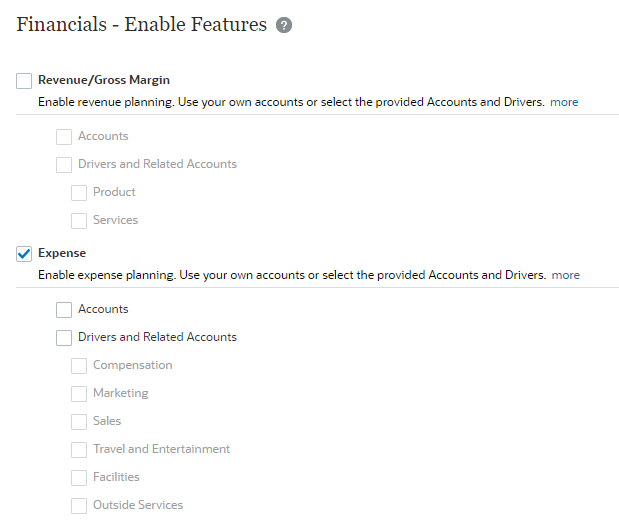
- 向下滚动并选择预算修订。启用“预算控制”后,选择所需的附加选项。
- 从预算控制导入余额 - 启用保留会计的集成,从而使您能够跟踪保留款余额。在“方案”维中创建名为 OEP_Consumed 的方案维成员,并创建关联趋势以修订预算。您可以使用此选项将任何保留款、债务或承诺余额从 Budgetary Control 导入到 EPM Planning Financials 中。
- 更新预算控制中的预算更改 - 支持从 EPM Planning Financials 访问预算控制进行资金保留,以更新预算控制中的可用余额和资金。
- 在批准预算更改之前审核预算控制影响 - 启用在批准预算前在 EPM Planning 财务内访问预算控制进行资金检查。
- 活动修订数 - 指定可具有的活动预算修订数,最多可达 30 个活动修订。(此数字还受版本维中成员总数的限制。)请注意,当您保留资金时,会清除修订以便 EPM Planning Financials 可以重用该修订。如果您需要增加或减小此数字,可以稍后对其进行更改。
- 修订号前缀 - 指定要添加到系统生成的修订号的前缀。此修订号是修订在预算控制中的唯一标识符。
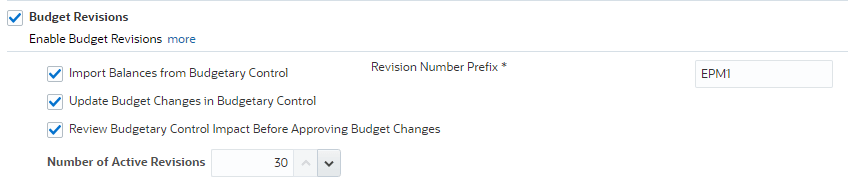
注意:
如果仅选择预算修订,EPM Planning Financials 将提供执行预算修订所需的元数据。此选项允许规划者创建、填充和共享修订。 -
向下滚动到“Map/Rename(映射/重命名)”维,启用自定义维,将其与功能关联,并将其中一个维设置为要在表单上显示的主要维以及“Entity(实体)”维。
示例如下:
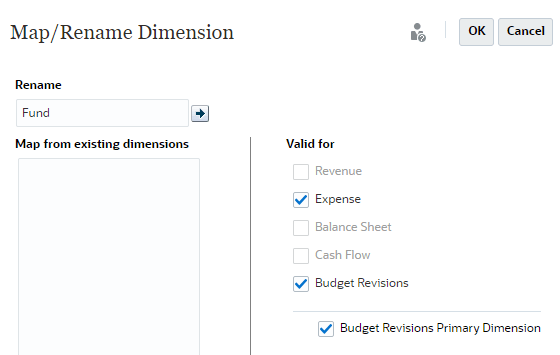
注意:
启用预算修订时:- 必须将自定义维与财务功能相关联。选择自定义维旁边的编辑按钮,然后选择“预算修订版”。
- 针对其中一个自定义维选择预算修订主要维,以将其设为主要维,以与“实体”维一起显示在表单上。
- 只能选择一个维作为主要维。
- 选定维会显示在表单的行中而不是页上。
- 如果未选择主要维,则所有维都会显示在表单的页上。
- 如果选择了一个主要维,然后又选择另一个主要维,则会取消选择第一个维。
- 请勿重命名“规划元素”维。
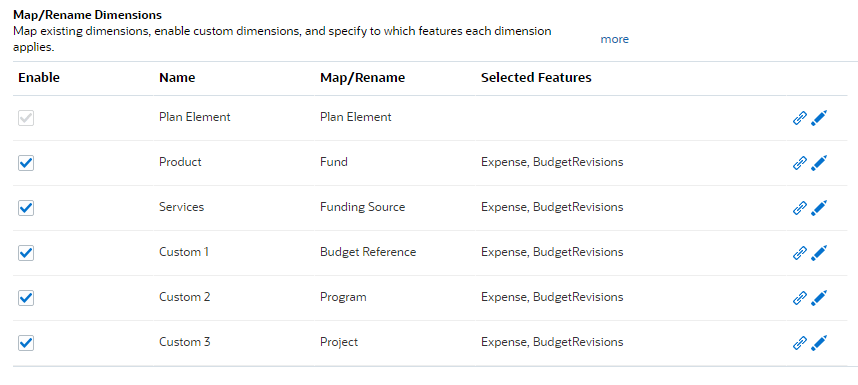
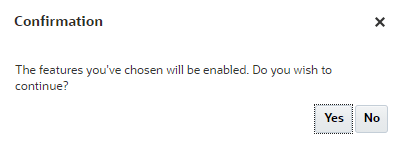
启用过程需要一些时间才能完成。
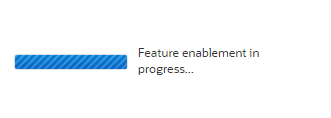

配置财务
在此部分中,您将完成财务的配置任务。
注意:
如果配置的功能不是上一节中明确介绍的功能,请确保完成这些功能所需的配置后任务。有关更多信息,请参见《管理 Planning 模块》文档。为计划设置时间范围和粒度
- 从主页中,依次单击应用程序和配置。
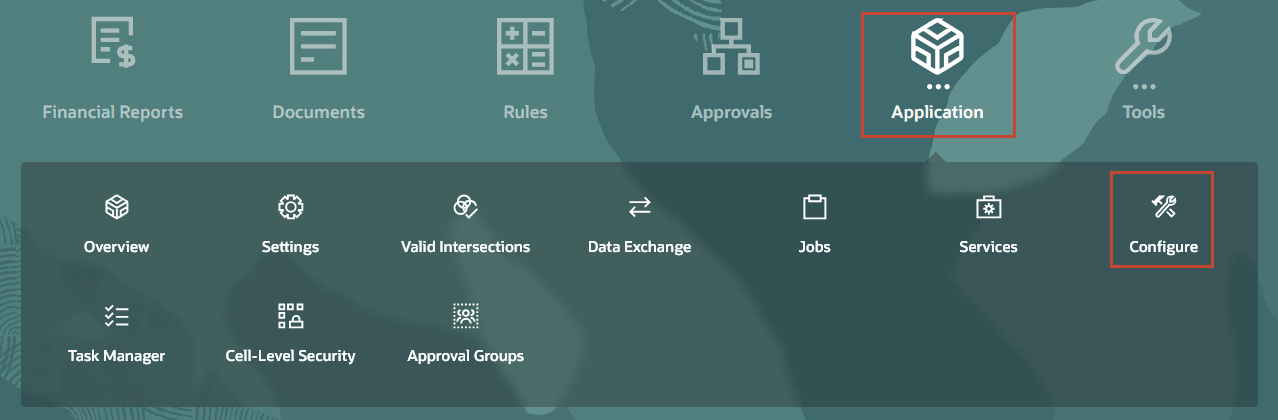
- 在“配置”页面上,从下拉列表中选择财务。
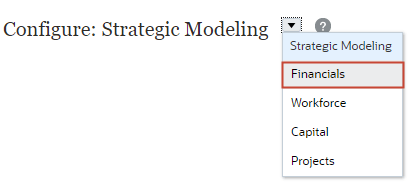
此时将显示“Configure page for Financials(配置财务)”页面。
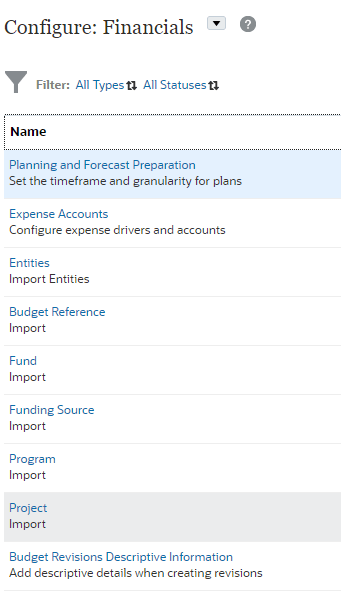
- 单击 Planning and Forecast Preparation(计划和预测准备工作)。
- 在左侧,选择计划的“Current Fiscal Year(本会计年度)”、“Period(期间)”和“Plan Start Year(计划开始日期)”。
示例如下:
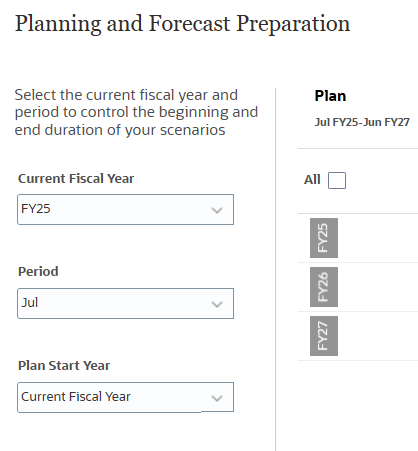
- 在右侧,选择计划频率。
在此示例中,所有四 (4) 年均设置为“每月”。
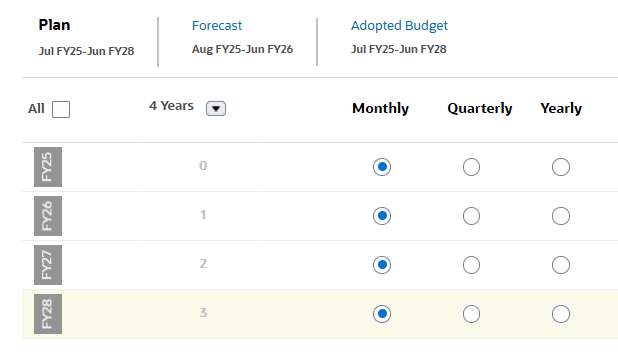
- 单击保存。
- 在验证消息中,单击确定。
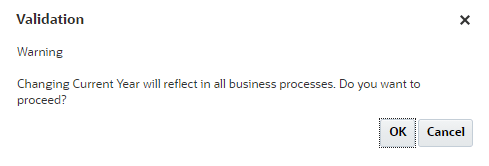
- 单击关闭。
配置预算修订描述性信息(可选)
在 EPM Planning Financials 中,您可以使用“预算修订描述性信息”为“预算修订”创建自定义字段。这些字段添加到“预算修订”表单中,以便用户为修订添加更多详细信息。使用此配置任务添加元数据可确保将成员添加到“帐户”维层次中的正确位置。
在 Oracle ERP Cloud 中,您可以在“Manage Descriptive Flexfield(管理说明性弹性域)”任务中添加预算版本属性。请参阅 Oracle Financials Cloud 文档中的 Adding Budget Revision Attributes 部分。
在此部分中,您将配置 EPM Planning Financials 中的预算修订说明性信息。
注意:
此任务在生产实例中可能是可选的。- 在“为财务配置”页面上,单击预算修订说明性信息。
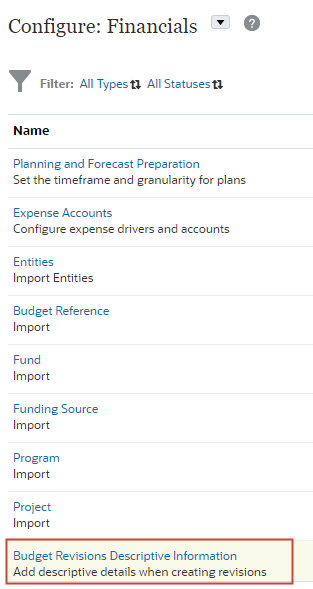
- 在“预算版本说明性信息”对话框中,验证组件是否设置为题头说明性详细信息。
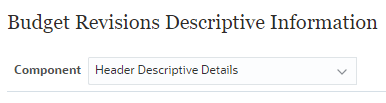
- 单击操作,然后选择添加。
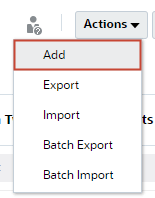
一个新行将添加到对话框。
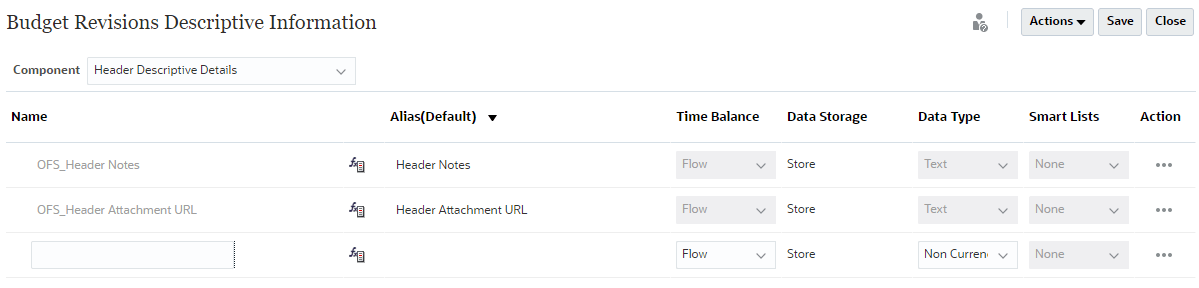
- 输入成员名称并设置成员属性。
在此示例中,添加了参考。将稍后将其映射为属性。
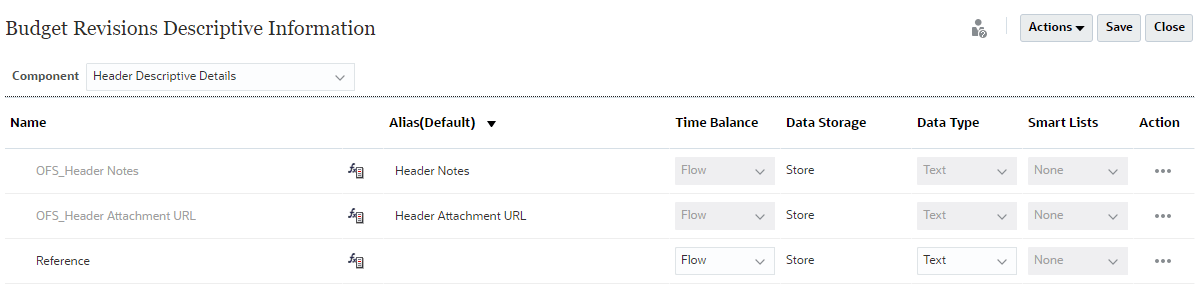
- 单击保存。
- 在信息消息中,单击确定。
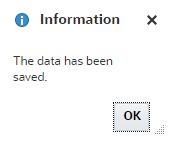
- 从“组件”下拉列表中,选择行说明性详细信息。
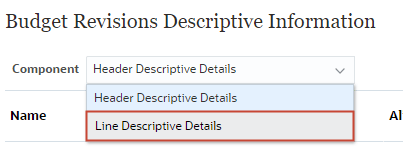
- 单击操作,然后选择添加。
- 在添加的行中,输入成员名称并设置成员属性。
在此示例中,添加了行代码。
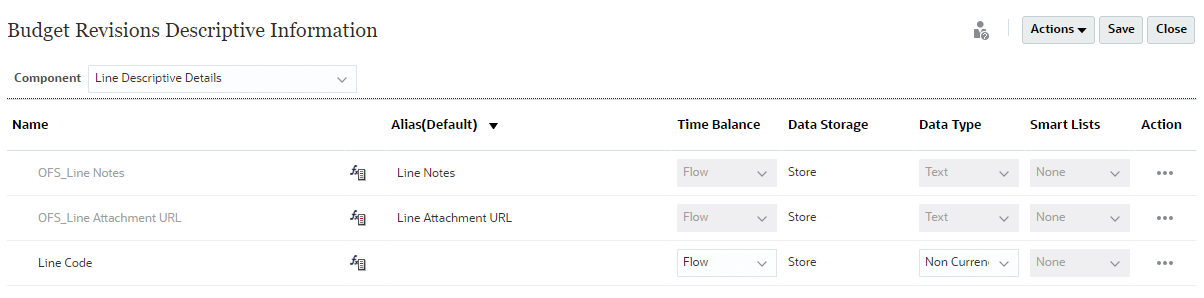
- 单击保存。
- 在信息消息中,单击 OK 。
- 单击关闭。
导入元数据
维成员必须与 EPM Planning Financials 和 Oracle ERP Cloud Budgetary Control 匹配。您必须在 EPM Planning Financials 中使用自己的科目表中,而不是使用提供的科目表中。
通过以下教程了解更多信息: Configuring Financials to Bring In Your Own Chart of Accounts in Planning 和 Leveraging Best Practice Planning in Financials using your COA 。
在此部分中,您将维成员导入到 EPM Planning Financials 中。
- 单击
 (导航器),然后在“应用程序”下单击概览。
(导航器),然后在“应用程序”下单击概览。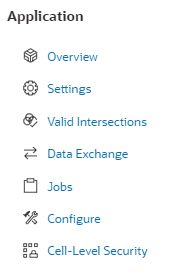
- 单击维。
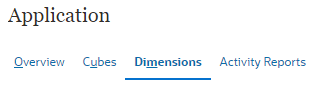
- 在右侧,单击导入。
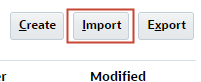
- 单击创建。
- 对于每个元数据文件,单击 Choose File(选择文件)。然后,选择并打开该文件。
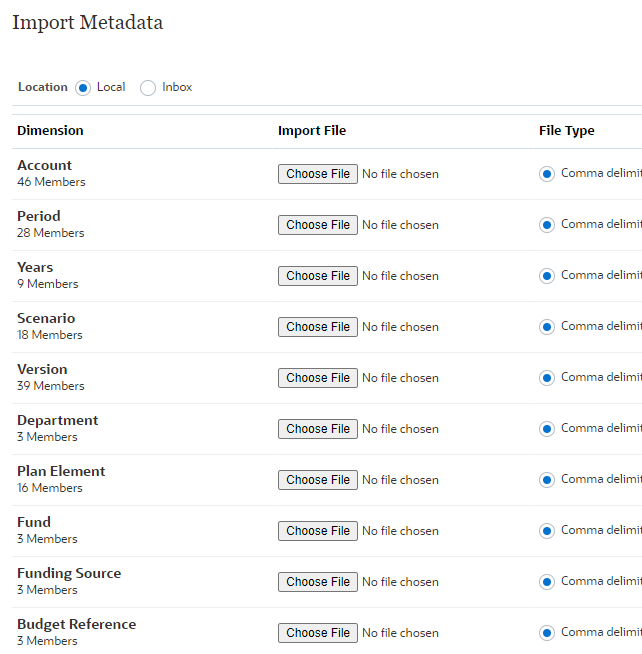
注意:
按钮标签可能会显示 Choose File 或 Browse ,具体取决于浏览器。
示例如下:
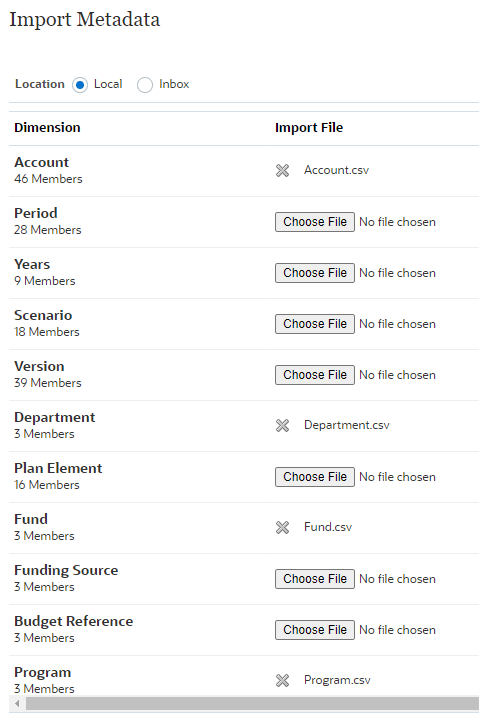
- 在右上角,单击导入。

注意:
在导入之前,请确保元数据文件有效。
有关详细信息,请参阅《 Administering Planning 》文档中的 "Importing Metadata" 部分。 - 在“选项”中,选择导入元数据成功时刷新数据库,然后单击确定。
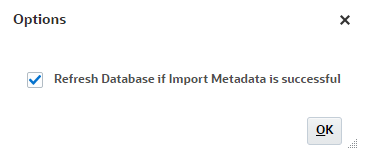
- 在信息消息中,单击确定。
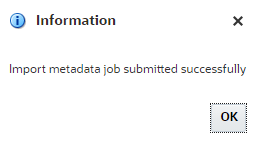
- 在右上角,单击刷新,直到“上次验证/导入”列显示作业的更新状态。
示例如下:
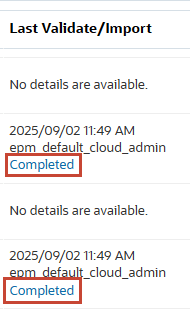
- 单击已完成以查看导入和导出作业状态详细信息。
- 检查完后,单击关闭。
- 在“导入元数据”中,单击关闭。
- 在下一个“导入元数据”页中,单击关闭。
将条目添加到控制预算名称智能列表
在启用“预算修订”时,将创建一个智能列表“控制预算名称”。在本节中,将添加智能列表条目以定义要集成的每个控件预算。这样,将在用户界面中提供选项,从而让用户可以为特定控制预算创建预算修订。
- 单击
 (导航器),然后在“创建和管理”下,单击智能列表。
(导航器),然后在“创建和管理”下,单击智能列表。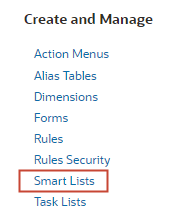
- 在智能列表中,选择 ControlBudgetName ,然后单击
 (编辑)。
(编辑)。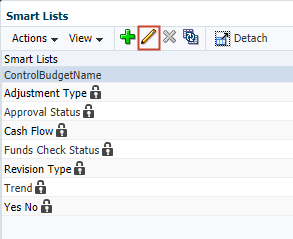
- 在“编辑智能列表”中,单击条目选项卡。
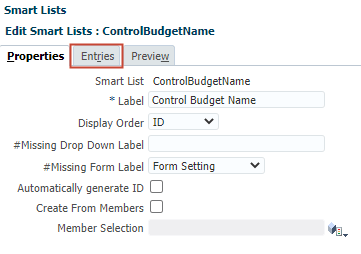
- 在“条目”中,单击
 (添加)。
(添加)。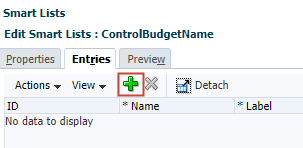
- 在新行中,输入要集成的控制预算的名称和标签。
在此示例中,添加了 EPM Progress Source Detail ERP 控制预算的条目。
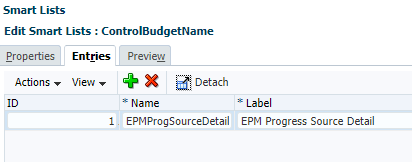
提示:
智能列表条目在用户界面中提供了选项,从而让用户可以为特定控制预算创建预算修订。 - 如果需要添加更多控制预算作为条目,请重复步骤 4 到 5。
- 单击保存。
为用户变量赋值
在表单中用户变量被用作筛选器,这使规划者可以只关注特定成员。在此部分中,您将为用户变量设置值。
- 单击
 (导航器),然后在“工具”下单击用户首选项。
(导航器),然后在“工具”下单击用户首选项。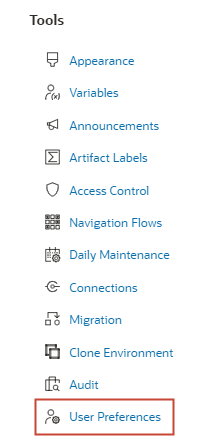
- 在左侧,单击用户变量。
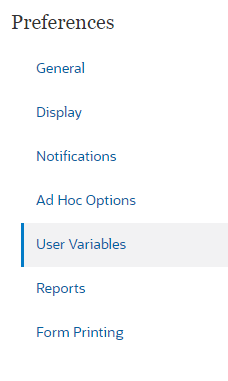
- 对于每个变量,单击其
 (成员选择器)以选择成员作为变量的值。
(成员选择器)以选择成员作为变量的值。
示例如下:
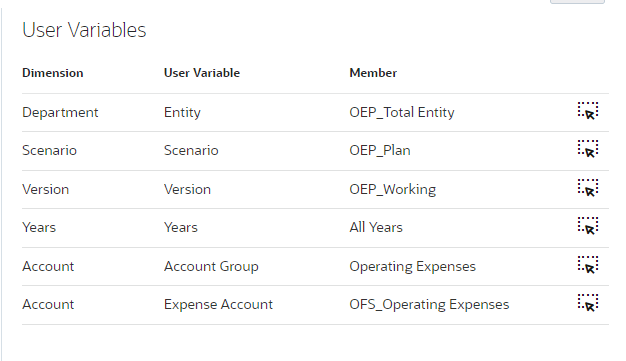
- 单击保存。
- 在信息消息中,单击“确定”。
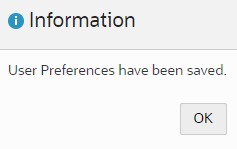
分配对规则的访问权限
EPM Planning Financials 包括用于为预算修订计算和推送数据的规则。
除了标准财务规则外,启用预算修订时还会添加以下规则:
| 规则名称 | 说明 |
|---|---|
| 准备修订 | 在规划和预测已完成并且将预算推送到 Budgetary Control 之后,请运行此规则将数据从原始预算复制到 EPM Planning Financials 中已采用的预算。 此规则只在开始修订当年之前运行一次。 此规则使用您选择的方案和版本复制原始预算中所选期间和年份的数据。 运行此规则还可以从 EPM Planning Financials 穿透钻取到预算控制中的控制预算。 |
| 创建和填充修订 | 运行“准备修订”之后,此规则将创建修订标题,还可选择性填入当前批准金额的百分比。 |
| 共享修订 | 与参与修订周期的其他规划者共享修订。 |
| 资金检查 | 调用预算控制,以检查资金并验证预算修订是否符合在“预算控制”中设置的控制。 |
| 资金准备金 | 预算修订准备就绪、资金检查成功或者预算修订获批后,如果您正在使用审批流程,在与修订关联的预算控制预算中保留资金。 预算修订会推送到预算控制,同时在预算控制中调用资金保留流程,并为任何已更新的单元格值保留资金。 此外,还会清除修订。 |
| 清除修订 | 在您决定不继续保留资金时手动清除修订。 |
| 获取资金结果 | 运行“资金检查”规则时,如果需要检查大量单元格并且您不能马上看到结果,请运行“获取资金结果”以检查批处理作业何时完成,然后再审核结果。 |
在此部分中,您可以设置对预算版本规则的访问权限。
在规则卡中分配权限
- 单击
 (导航器),然后单击规则。
(导航器),然后单击规则。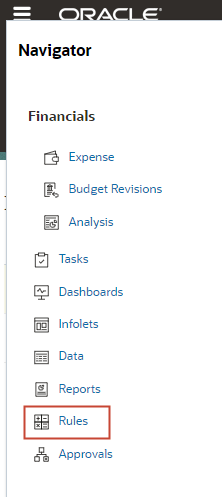
- 对于为修订做准备,单击
 (操作),然后选择分配权限。
(操作),然后选择分配权限。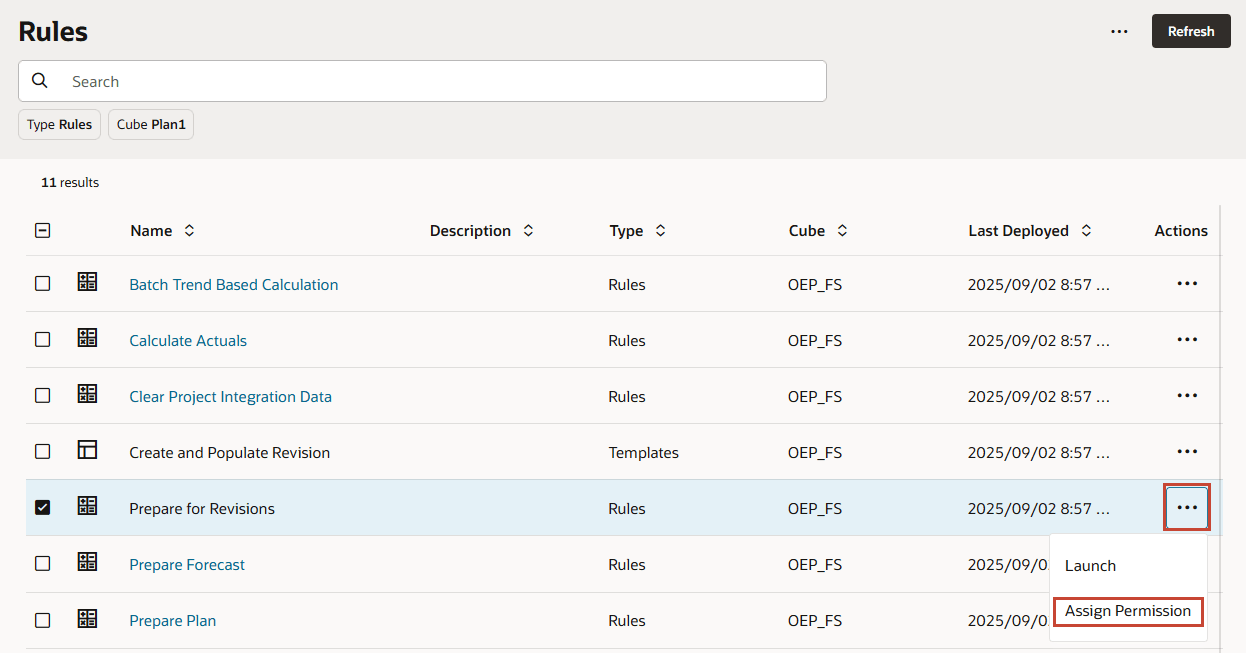
- 单击 + (添加用户/组)。
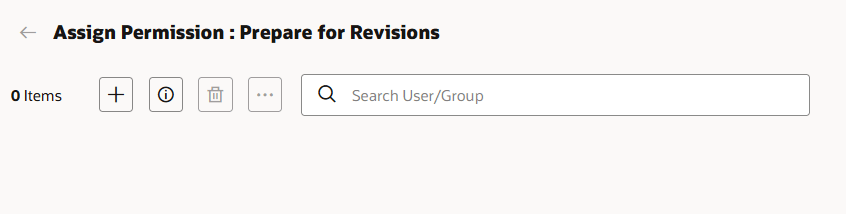
- 选择您要设置的用户。
提示:
您可以在“组”选项卡中为组分配权限。 - 单击确定。
- 单击关闭。
- 在“权限”中,验证是否为所选用户分配了“启动”权限。

- 单击保存。
- 单击取消。
- 执行以下步骤 2 到 10:
- 创建并填充修订
- 共享修订
在规则安全性中分配权限
- 单击
 (导航器),然后在“创建和管理”下,单击规则安全性。
(导航器),然后在“创建和管理”下,单击规则安全性。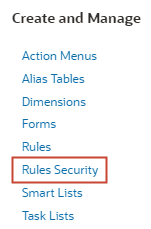
- 在“业务规则文件夹”中,选择清除修订(OFS_Clear 修订)并单击
 (分配访问权限)。
(分配访问权限)。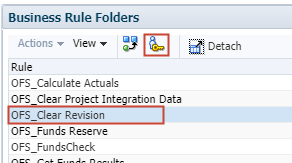
- 在“用户”中,单击
 (添加访问权限)。
(添加访问权限)。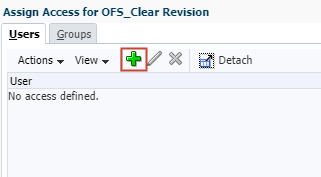
- 选择一个用户,对于“访问类型”,选择启动。
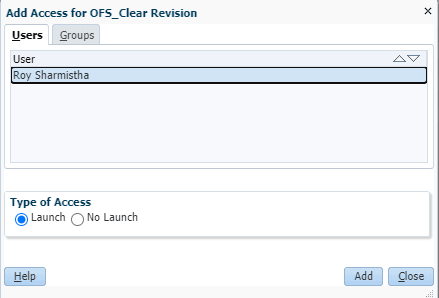
- 单击添加。
- 在信息消息中,单击确定。
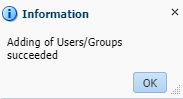
- 单击关闭。
- 在 "Assign Access for OFS_Clear Vision" 中,验证用户是否已列出并分配了访问权限。
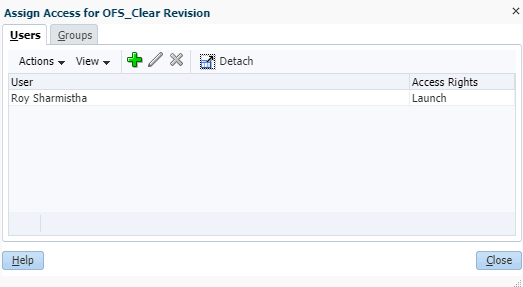
提示:
您可以为组分配规则启动权限。 - 单击关闭。
- 执行步骤 2 到步骤 9,为以下项分配访问权限:
- 资金准备金
- 资金检查
- 获取资金结果
设置数据集成
关于预算版本与 Oracle ERP Cloud Budgetary Control 之间的集成
可以使用数据集成来推动 EPM Planning Financials 和 Budgetary Control 之间的预算修订集成。
数据集成提供了开箱即用解决方案,使 EPM Planning Financials 客户可以将 EPM Planning Financials 维映射到 Budgetary Control 数据模型中的维。在 EPM Planning Financials 和数据集成中完成设置后,规划者将数据从 EPM Planning Financials 内推送到 Budgetary Control。
下面是您在本部分中完成的数据集成任务:
常规任务:
- 将 Oracle ERP Cloud 注册为源系统。
- 注册以 OEP_FS 作为输入多维数据集的 Planning 应用程序。
- 将 Budgetary Control 注册为数据源,指定要使用的连接,然后将 Budgetary Control 余额 Essbase 多维数据集导入到数据集成中。
- 注册 Planning 预算修订数据源,该数据源存储对预算进行的准备或修订,然后将其加载到预算控制中。
对于要集成的每个预算控制多维数据集,请完成以下操作:
- 注册预算调整请求应用程序并将其与预算控制多维数据集关联。
- 映射自定义预算修订属性。
- 创建计划预算版本与预算调整请求之间的集成。
- 使用导入格式定义维映射。还可将目标表达式添加到目标维。
- 定义集成选项。
如果控制预算使用相同的会计科目表和日历,则控制预算可以共享预算控制多维数据集。
注册 Oracle ERP Cloud 源系统
- 单击
 (导航器),然后在“应用程序”下单击数据交换。
(导航器),然后在“应用程序”下单击数据交换。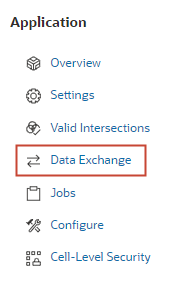
- 验证您是否位于数据集成中。
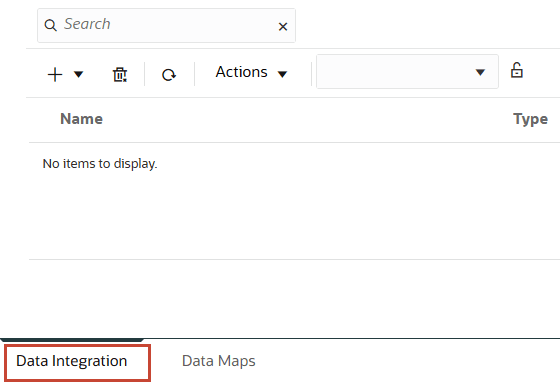
- 单击操作并选择应用程序。
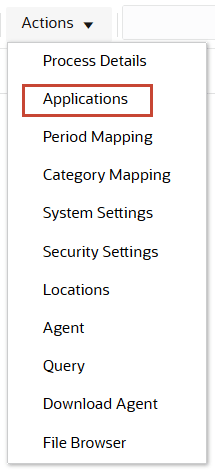
- 单击
 (配置连接)。
(配置连接)。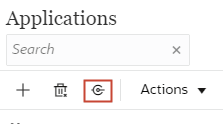
- 在“连接”中,单击
 (添加)旁边的向下箭头,然后选择 Oracle ERP Cloud 。
(添加)旁边的向下箭头,然后选择 Oracle ERP Cloud 。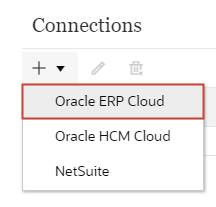
- 在“Create Connection(创建连接)”中,输入源系统连接详细信息。
示例如下:
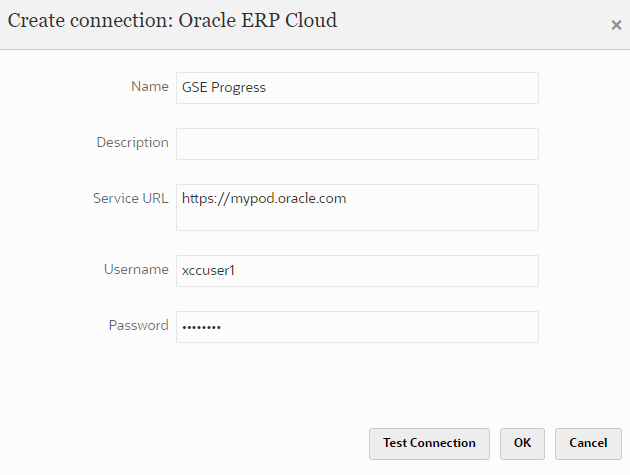
- 单击测试连接。
测试连接需要快速完成。
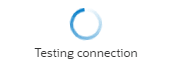
连接成功后,右上方将显示状态消息。
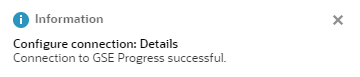
- 单击确定。
保存连接后,该连接将列在“连接”页上。
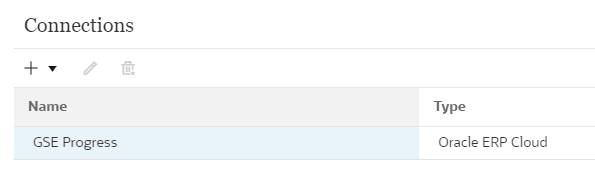
- 在右上角,单击
 (Return)。
(Return)。
注册 OEP_FS 输入多维数据集
- 在应用程序中,单击
 (添加)。
(添加)。 - 在“Create Application(创建应用程序)”中选择:
- 类别: EPM 本地
- 应用程序:< 您的 EPM Planning 应用程序 >
- 多维数据集:输入多维数据集 - OEP_FS
示例如下:
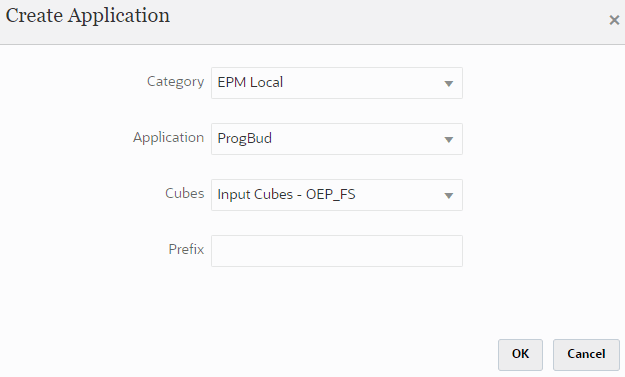
- 单击确定。
保存后,应用程序将列在页面上。
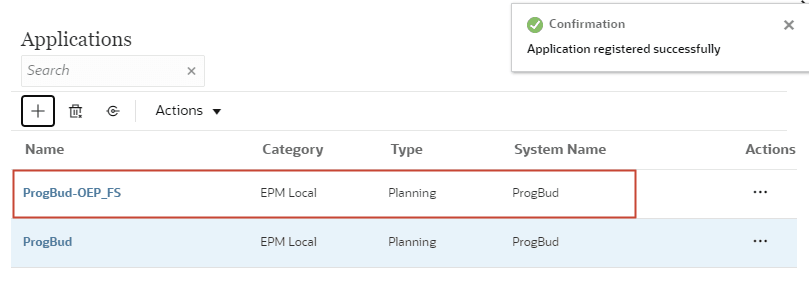
将预算控制注册为数据源并导入应用程序
- 在应用程序中,单击
 (添加)。
(添加)。 - 在“Create Application(创建应用程序)”中选择:
- 类别:数据源
- 类型:Oracle ERP Cloud
- 连接:< 选择您注册的 Oracle ERP Cloud 源系统连接 >
- 预算控制:< 选定 >
示例如下:
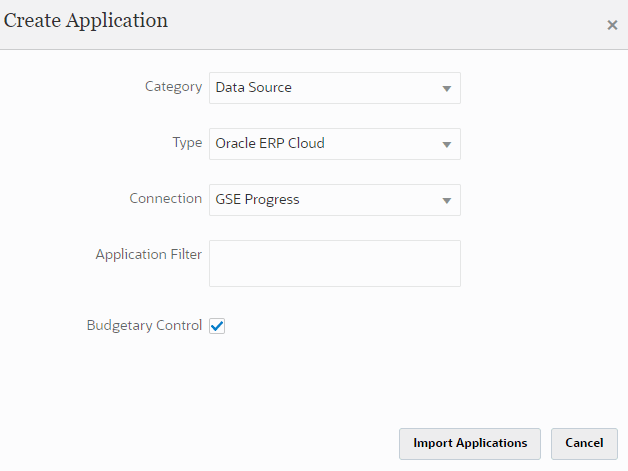
- 单击导入应用程序。
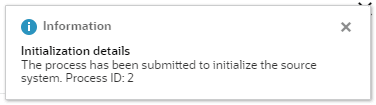
- 在右上角,单击
 (Close)。
(Close)。 - 单击操作,然后选择应用程序。
- 在“Applications(应用程序)”中,验证是否导入了其他应用程序。查找在管理集成的控制预算的步骤 22 中标识的预算控制多维数据集名称。
示例如下:
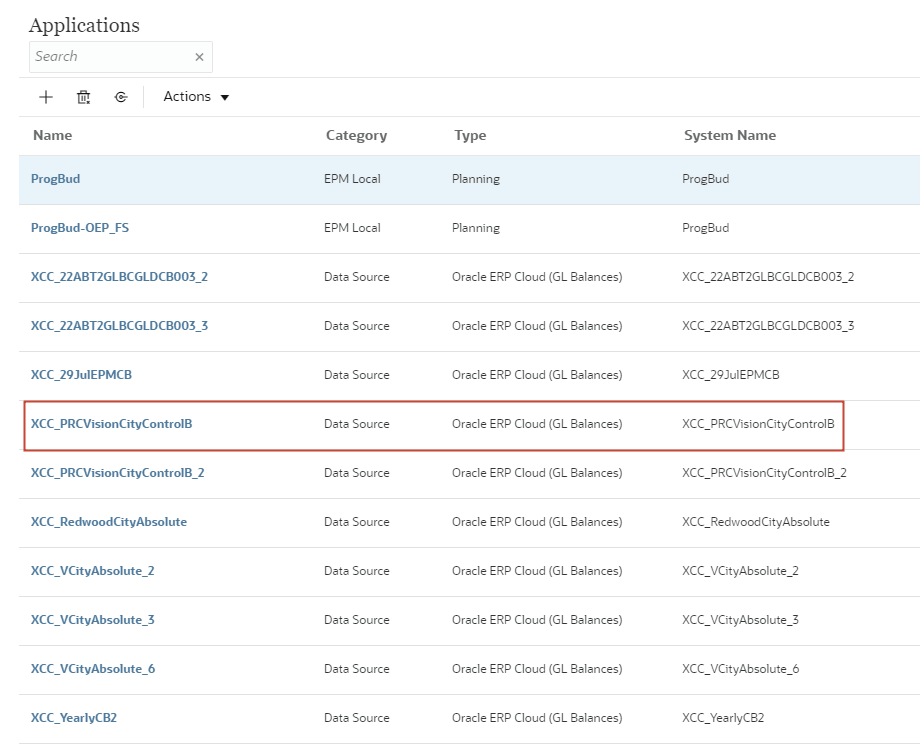
单击“导入应用程序”会将 Budgetary Control 余额 Essbase 维送入数据集成充当 Budgetary Control 目标应用程序。每个 Budgetary Control 目标应用程序内的控制预算维成员均代表 Budgetary Control 中的控制预算,用于从 Oracle Enterprise Performance Management Cloud 加载数据并向其回写数据。
注册 Planning 预算修订数据源
- 在应用程序中,单击
 (添加)。
(添加)。 - 在“Create Application(创建应用程序)”中选择:
- 类别:数据源
- 类型: Planning Budget Revision(计划预算修订)
- 应用程序:< 选择您注册的 OEP_FS 输入多维数据集 >
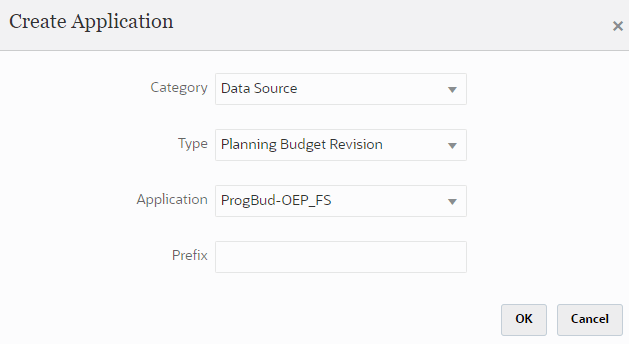
- 单击确定。
保存时,这种类型的应用程序在应用程序名称后附加 "BAR"。示例如下:
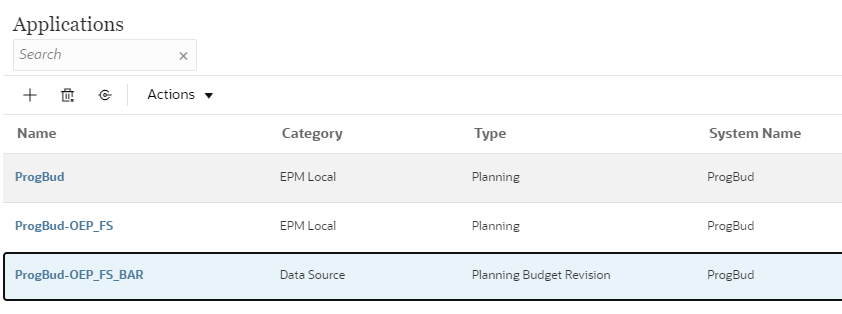
注册预算调整请求应用程序
- 在应用程序中,单击
 (添加)。
(添加)。 - 在“Create Application(创建应用程序)”中选择:
- 类别:数据导出
- 类型:预算调整请求
- 应用程序:< 选择在“管理集成的控制预算”步骤 22 中标识的预算控制多维数据集名称 >
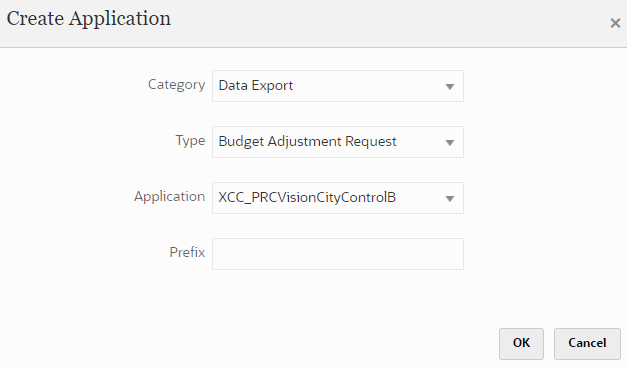
- 单击确定。
保存时,这种类型的应用程序在应用程序名称后附加 "BAR"。示例如下:
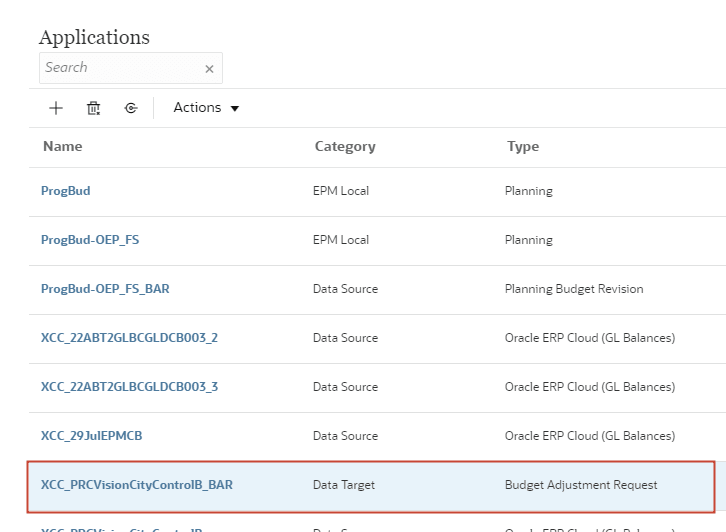
映射自定义预算修订属性
- 在“应用程序”中,单击刚刚创建的“预算调整请求”应用程序。
- 单击选项。
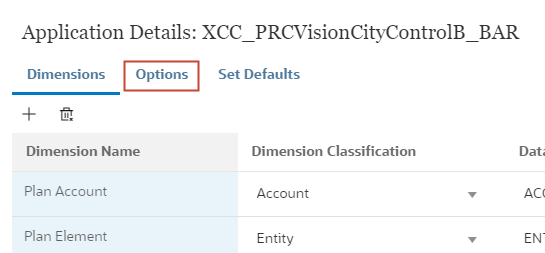
- 在以属性开头的字段中,映射任何附加属性。
在此示例中,参考已映射到属性字符 1,行代码已映射到属性编号 1。这两个属性都已添加到本教程的配置预算修订说明性信息部分中。
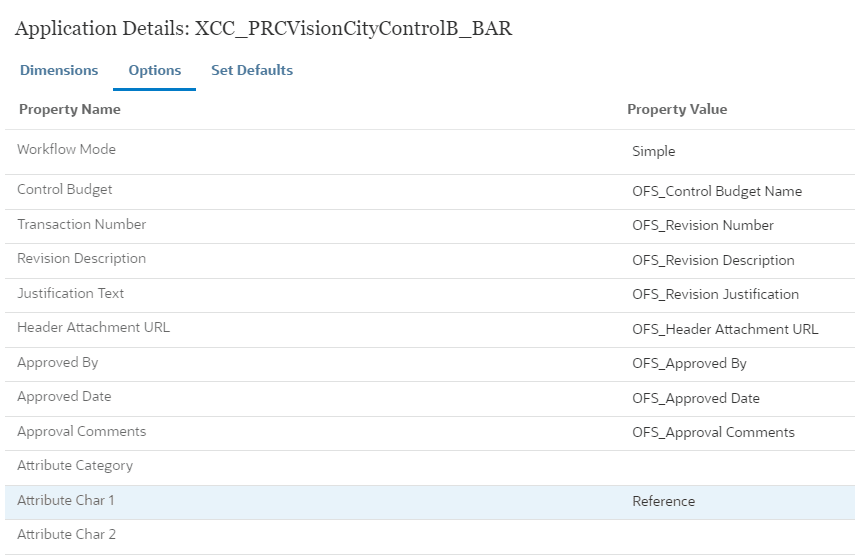
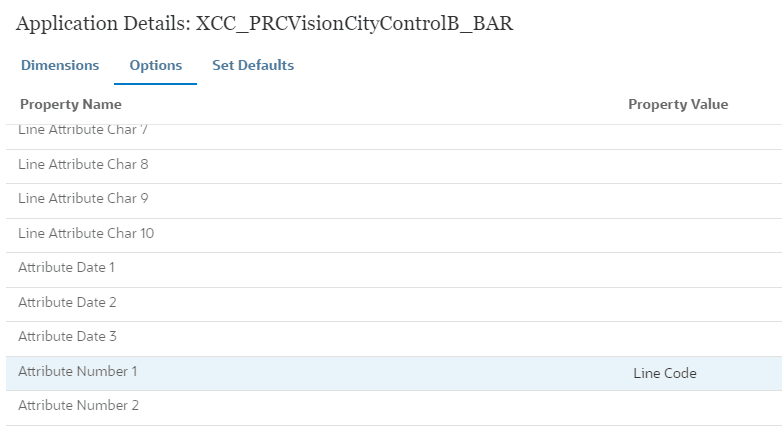
- 单击保存。
- 单击
 (返回)。
(返回)。 - 单击
 (关闭)。
(关闭)。
创建计划预算版本与预算调整请求之间的集成
- 在“数据集成”中,单击
 (创建集成)。
(创建集成)。 - 输入一个名称和位置。
提示:
集成和位置名称可以相同。示例如下:
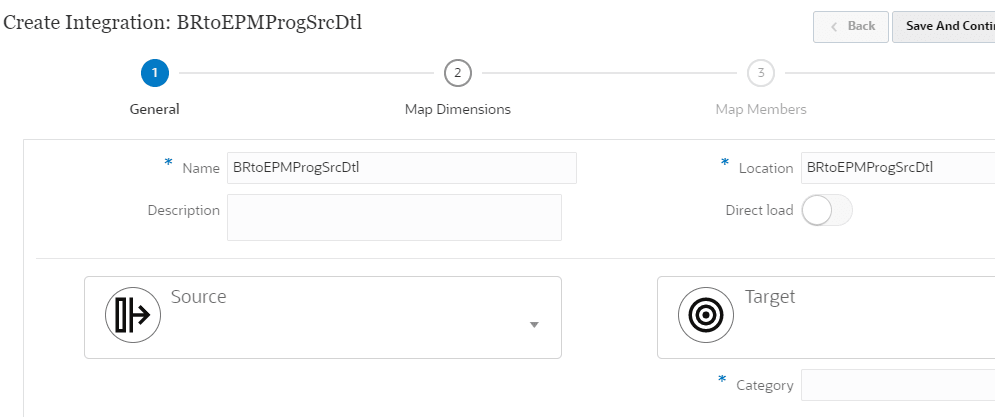
注意:
记下所有集成名称。以后定义连接时,将添加它们作为参数。 - 单击源旁边的向下箭头,然后选择使用类型 Planning Budget Revision 定义的数据源。
示例如下:
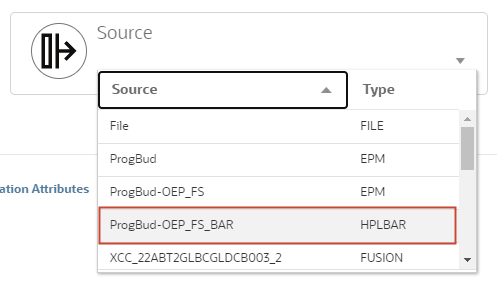
- 单击目标旁边的向下箭头,然后选择您使用预算调整请求类型定义的应用程序。
示例如下:
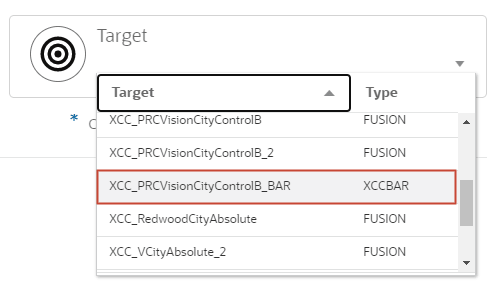
- 验证或选择类别。
类别是指您的预算方案。
- 展开位置属性。
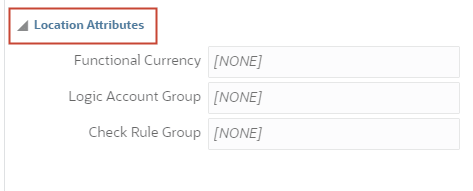
- 对于本位币,输入默认货币。
在本例中,美元是默认货币。

- 单击保存并继续。
映射 Planning 预算修订和预算调整请求维
- 在“映射维”中,验证导入格式名称是否默认为集成名称。
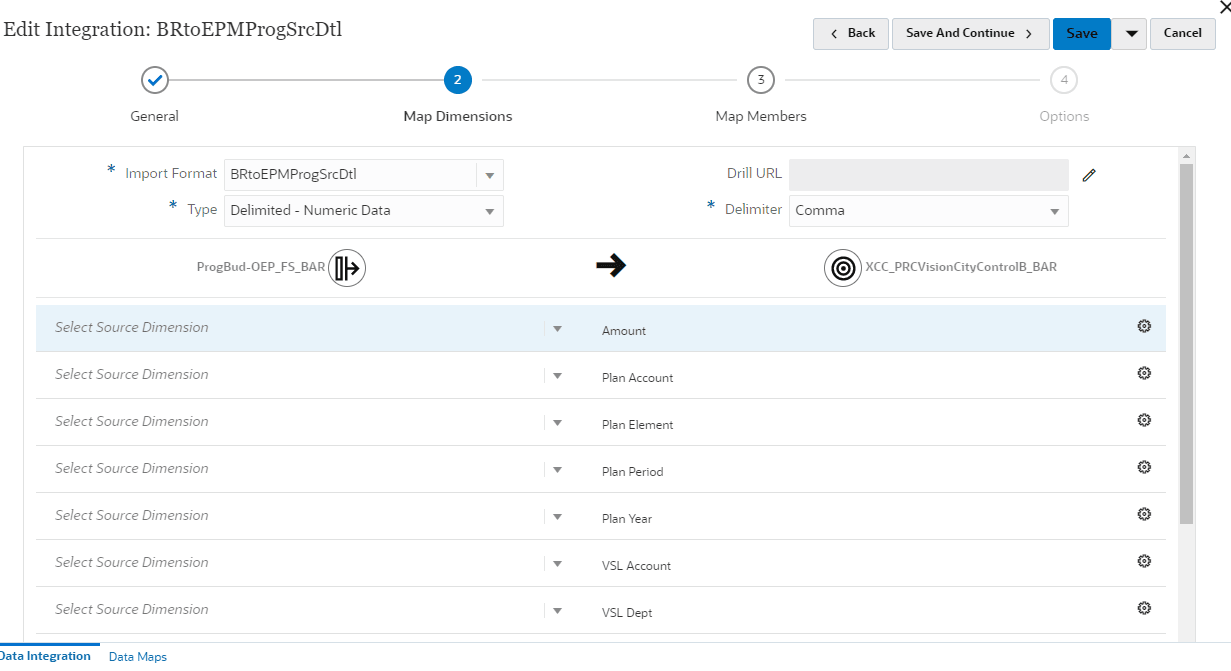
- 对于类型,选择带分隔符 - 所有数据类型。
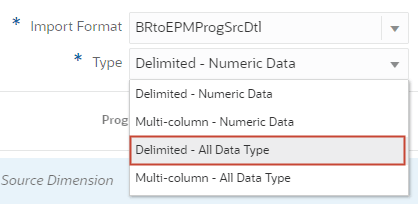
- 验证或选择分隔符。
- 单击保存。
- 选择源 (EPM Planning Financials) 和目标 (Oracle ERP Cloud Control Budget) 之间的维映射。
提示:
将目标表达式添加到未直接与 EPM Planning 财务维映射的每个预算控制维。
目标表达式用于将从源读取的源值转换为要加载到目标应用程序中的目标维值。
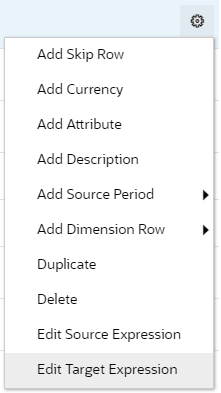
常见表达式包括:- Copysource - 在 Budgetary Control 中使用或复制 EPM Planning Financials 中的相同成员名称
- LTrim - 删除 EPM Planning Financials 中使用的前缀。
- RTrim - 删除 EPM Planning Financials 中使用的后缀
- Constant - 为“Budgetary Control(预算控制)”中的额外维指定常量值。
示例如下:
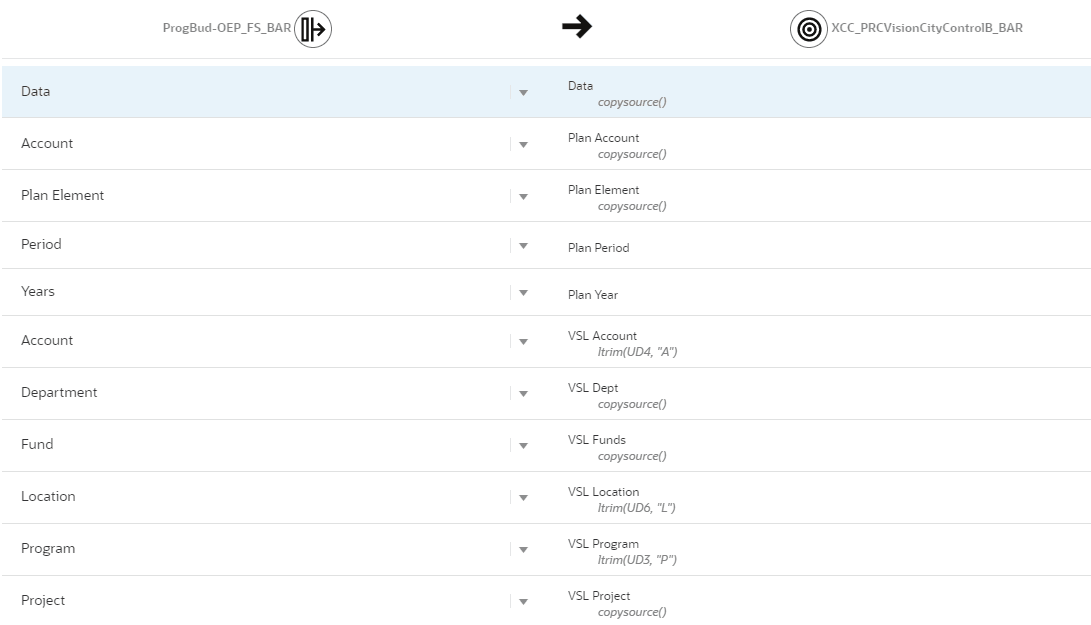
- 单击保存并继续。
定义预算调整集成选项
- 在“映射成员”中,单击保存并继续。
您应该处于选项中。
- 在筛选器旁边,单击选项。
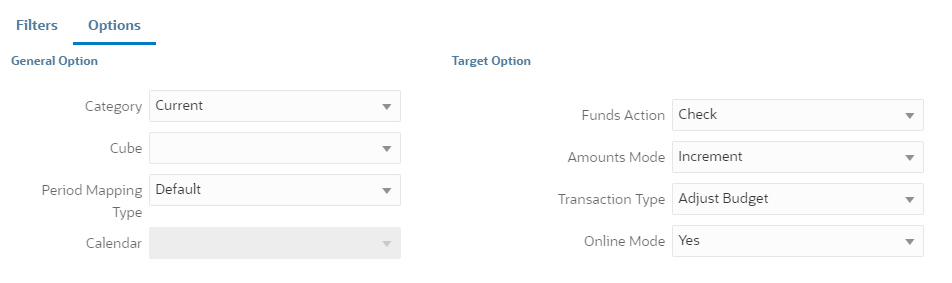
- 在“General Options(常规选项)”下,接受默认值或选择以下选项:
- 类别(预算方案)。
- 期间映射的类型。
示例如下:
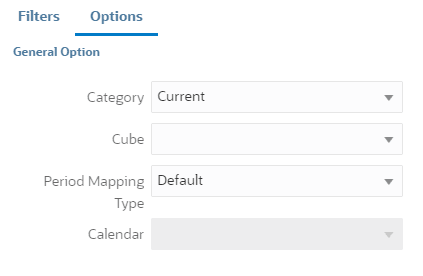
- 在“Target Options(目标选项)”下,接受默认值或选择以下选项:
- 资金操作
- 金额模式
- 事务处理类型
- 联机模式
示例如下:
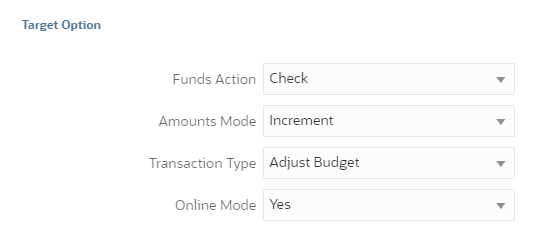
- 单击 "Save"(保存)旁边的向下箭头,然后选择 Save and Close(保存并关闭)。
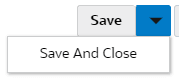
提示:
确保数据集成中的默认期间映射包括预算中使用的期间。请参阅管理数据集成文档的管理期间映射部分。管理 EPM 连接
在本节中,您将创建连接以方便用户在 Planning Financials 和 Budgetary 控制之间访问和数据移动。
- EPMXCCFUNDS
- EPMXCCVFR
- EPMXCCDMINTEGRATION
设置用于资金检查的连接
在此部分中,设置与“资金检查的预算控制”的连接,前者的目的是验证预算修订和“资金保留”。
- 单击
 (导航器),然后在“工具”下单击连接。
(导航器),然后在“工具”下单击连接。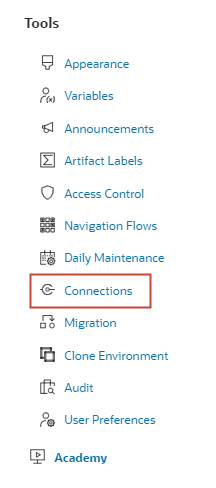
- 在“管理连接”中,单击创建。
- 从可用提供程序中,单击 Fusion Budgetary Control 。
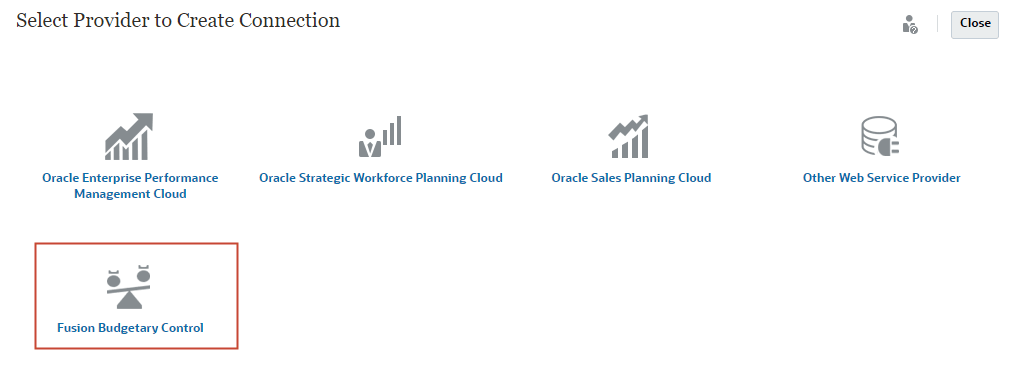
- 输入 EPMXCCFUNDS 作为名称,并根据需要添加说明。
- 根据以下示例输入 Oracle ERP URL:
https://<ERP Service Connection Name>/fscmRestApi/resources/11.13.18.05/budgetaryControlBudgetTransactions - 输入被指定为预算经理并且对您要集成的 BudgetARY Control 预算具有数据访问权限的用户的名称。
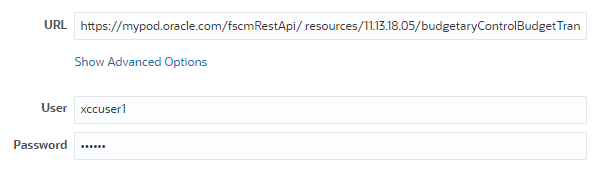
- 单击保存和关闭。
保存后,连接将列在“Manage Connections(管理连接)”页面上。
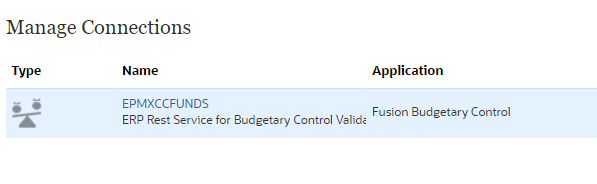
设置连接以查看预算控制结果
在此部分中,您将设置与 Budgetary Control 的连接,以查看 Budgetary Control 结果。
- 在“管理连接”中,单击创建。
- 从可用提供程序中,单击 Fusion Budgetary Control 。
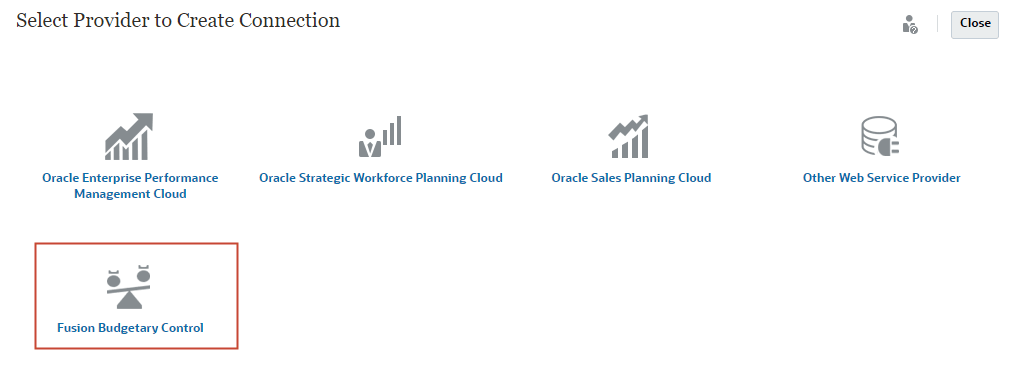
- 输入 EPMXCCVFR 作为名称,并根据需要添加说明。

- 根据以下示例输入 Oracle ERP URL:
https://<ERP Service Connection>/fscmRestApi/ resources/11.13.18.05/budgetaryControlResultsBudgetTransactions - 输入被指定为预算经理并且对您要集成的 Budgetary Control 预算具有数据访问权限的用户的名称。
提示:
用户必须具有服务管理员对预算控制的访问权限。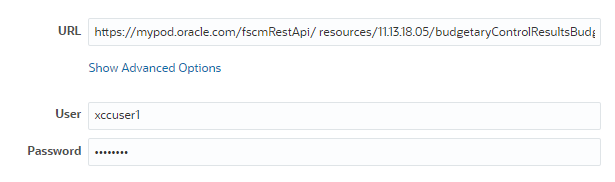
- 单击保存和关闭。
保存后,连接将列在“Manage Connections(管理连接)”页面上。
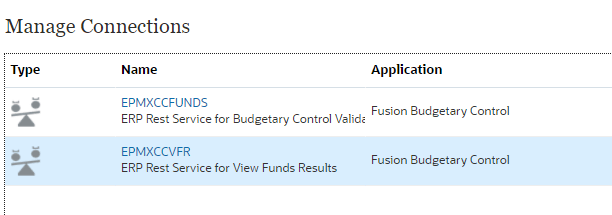
为数据集成设置连接
在此部分中,您将创建与数据管理和数据集成的连接,以调用集成作业。
- 在“管理连接”中,单击创建。
- 从可用提供程序中,单击 Fusion Budgetary Control 。
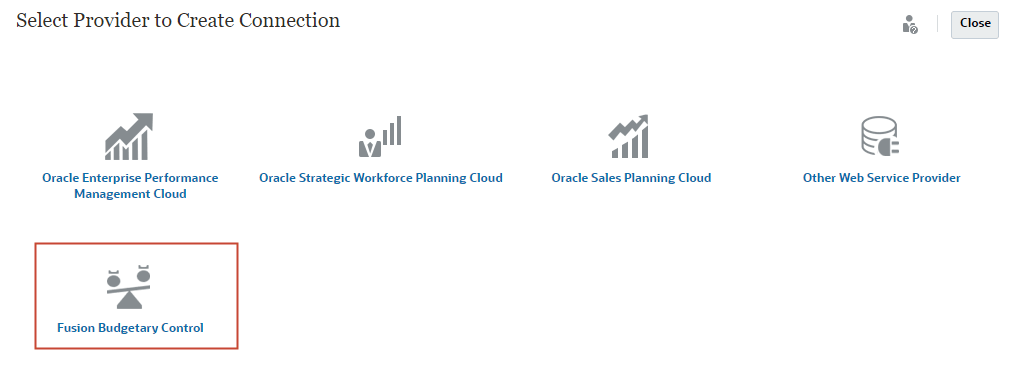
- 输入 EPMXCCDMINTEGRATION 作为名称,并根据需要添加说明。

- 根据以下示例输入 Oracle EPM Planning URL:
https://EPM Service connection Name/aif/rest.
- 输入用户身份证明。
提示:
输入 EPM 服务管理员的用户名(采用 domain.userName 格式)和密码。在 Oracle Cloud Infrastructure 环境中,可以省略 domain 。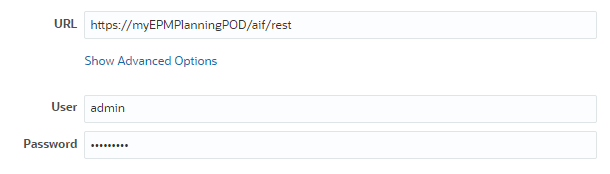
- 单击显示高级选项。
- 对于在数据集成和控制预算中使用的集成名称的每个组合,添加一个参数以进行链接。
- 对于名称,输入“控制预算”名称。
- 对于“Value(值)”,输入集成名称。
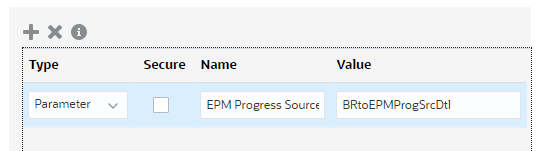
提示:
对于共享相同预算控制多维数据集的控制预算,可以在“值”字段中输入相同的数据集成名称。 - 单击保存和关闭。
保存后,连接将列在“Manage Connections(管理连接)”页面上。
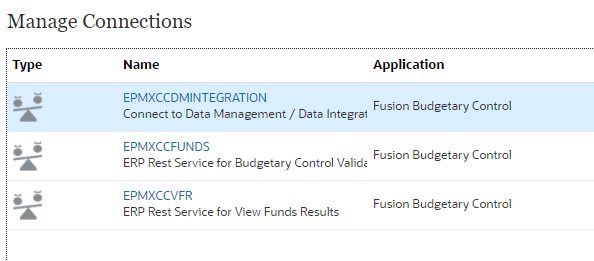
开始计划周期前的可选任务
下面是启动计划和预测周期之前您可能要考虑的任务列表:
- 添加其他预算行属性。
- 导入实际数据以在 EPM Planning Financials 模块中开始预算流程。
- 如果启用了“从预算控制导入余额”,则将保留款数据从“预算控制”加载到“方案”维中的 OEP_Consumed。您可以使用此成员将保留款、债务或承诺余额从 Budgetary Control 导入到 EPM Planning Financials 中。
使用数据管理可计算所有这些余额的总和,并将其引入此单个成员。请参阅《 Administering Data Management for Oracle Enterprise Performance Management Cloud 》文档中的 "Loading Budgetary Control Budget Consumption Balances to the EPM Cloud Process Description"。
- 设置审批处理。您可以使用现有的审批层次(如果有)。您可以跨两个维(例如实体和产品)进行审批。有关详细信息,请参阅管理 Planning 文档中的“管理审批”。
为每个修订设置审批单元层次方案和版本组合。有关详细信息,请参阅“管理 Planning”文档中的“分配审批单元层次方案和版本组合”。
- 配置 Oracle EPM Cloud 环境与 Oracle Fusion Cloud 环境之间的单点登入,允许规划者从 EPM Planning Financials 穿透钻取到 Budgetary Control。
完成必需和可选任务后,您可以开始计划和预测周期。
更多学习资源
通过 docs.oracle.com/learn 浏览其他实验室,或者通过 Oracle Learning YouTube 频道访问更多免费学习内容。此外,请访问 Oracle University 查看可用的培训资源。
有关产品文档,请访问 Oracle 帮助中心。
设置 EPM Planning 财务预算修订与 Oracle ERP Cloud 预算控制结合使用
G42686-01
2025 年 9 月